12+ cách khắc phục lỗi Outlook không gửi được mail hiệu quả
Bạn đang gặp khó khăn khi Outlook không gửi được mail? Đừng lo lắng! Tình trạng lỗi này rất phổ biến và có nhiều cách để bạn sửa lỗi nhanh chóng. Hãy cùng Sforum tìm ra các cách sửa lỗi gửi mail trong bài viết bên dưới đây bạn nhé.
Nguyên nhân Outlook không gửi được mail
Outlook không gửi được mail phát sinh từ nhiều nguyên nhân sau:
- Lỗi do mạng: Do mạng không ổn định hoặc mất kết nối.
- Sai thông tin đăng nhập/cấu hình: Do nhập sai mật khẩu, tài khoản hoặc thông số máy chủ SMTP sau khi đổi mật khẩu email.
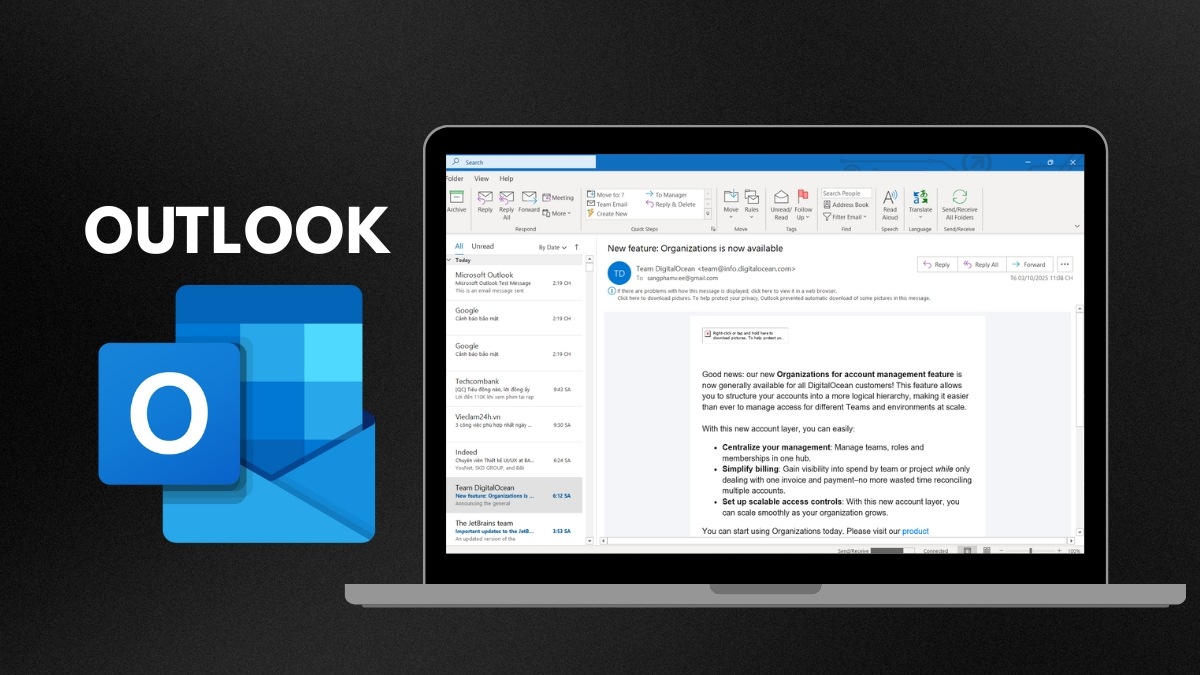
- Vấn đề máy chủ: Máy chủ email (SMTP) có thể đang gặp vấn đề.
- Cài đặt xác thực SMTP chưa đúng: Máy chủ yêu cầu xác thực nhưng cài đặt trong Outlook lại thiếu hoặc cấu hình sai.
- Cổng kết nối bị chặn: Nhà cung cấp dịch vụ Internet hoặc tường lửa/phần mềm diệt virus có thể chặn cổng kết nối mặc định của SMTP.
- Dung lượng hộp thư đầy: Vượt quá giới hạn dung lượng của nhà cung cấp (thường xảy ra với email doanh nghiệp).
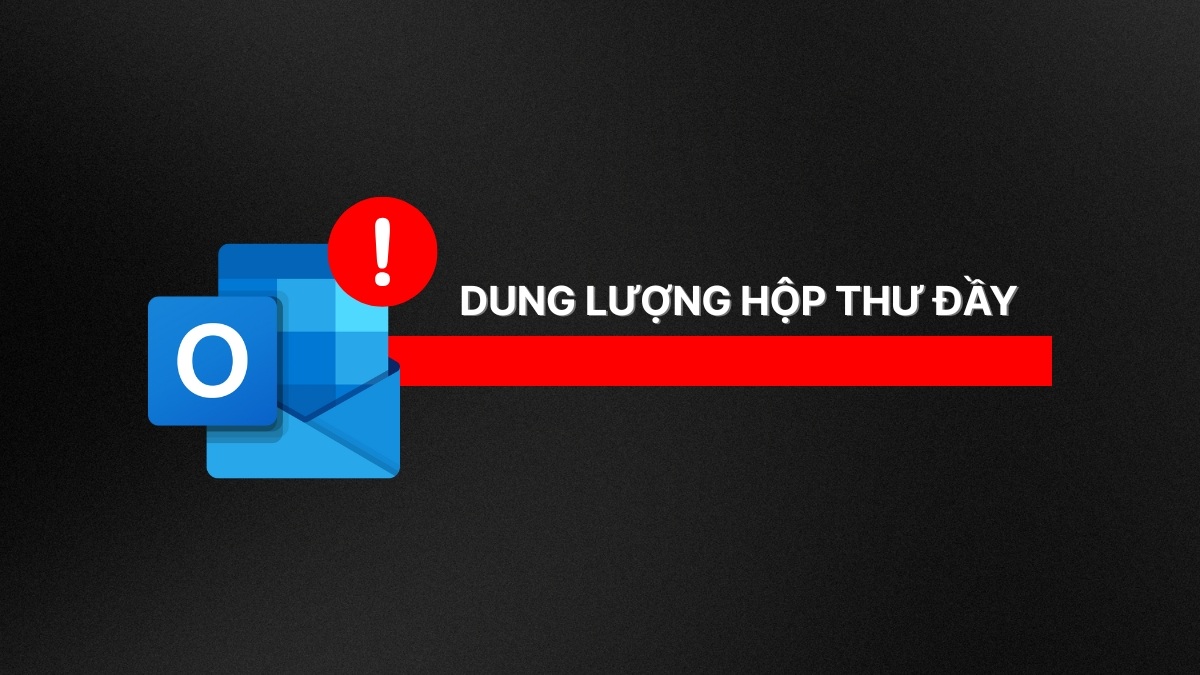
- Lỗi tệp dữ liệu Outlook (PST/OST): Tệp dữ liệu có thể bị hỏng do sự cố bất ngờ.
- Chế độ Offline: Bạn vô tình bật Working Offline, Outlook sẽ không kết nối máy chủ.
- Phần mềm xung đột: Tường lửa, phần mềm diệt virus hoặc các tiện ích bổ sung của Outlook gây ra xung đột, dẫn đến Outlook không gửi mail được.
- Kích thước file: File đính kèm có dung lượng lớn hơn mức máy chủ cho phép.
Kiểm tra trước khi sửa lỗi không gửi được mail trong Outlook
Trước khi xem các sửa lỗi phức tạp, bạn hãy bắt đầu với những thao tác kiểm tra cơ bản. Việc này sẽ giúp bạn loại trừ các lỗi đơn giản, tiết kiệm thời gian sửa lỗi Outlook không gửi được mail.
Kiểm tra thư mục Hộp thư đi:
- Xem các thư đang gửi có bị lỗi hoặc có file đính kèm quá lớn.
- Nếu có, hãy xóa hoặc chỉnh sửa và gửi lại.
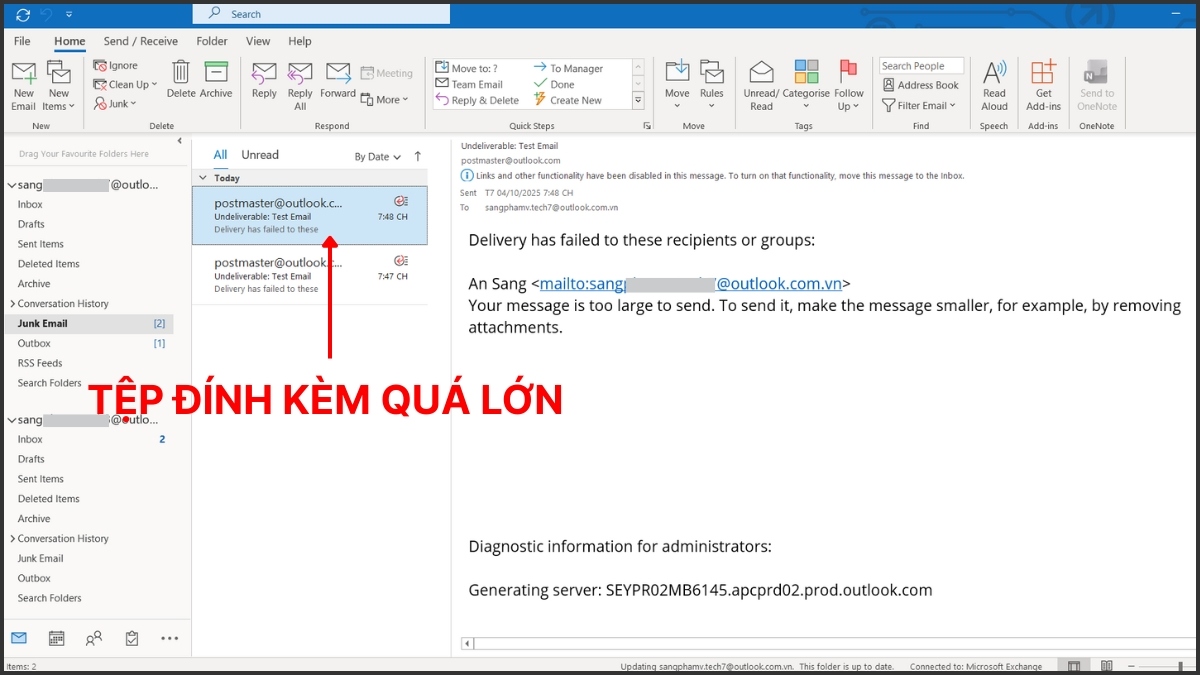
Gửi thử một email mới đơn giản:
- Soạn một email mới không đính kèm tệp → Gửi đến địa chỉ khác.
- Nếu gửi đi được → Lỗi nằm ở email cũ hoặc tệp đính kèm.
- Nếu vẫn bị lỗi → Lỗi do cấu hình Outlook hoặc kết nối.
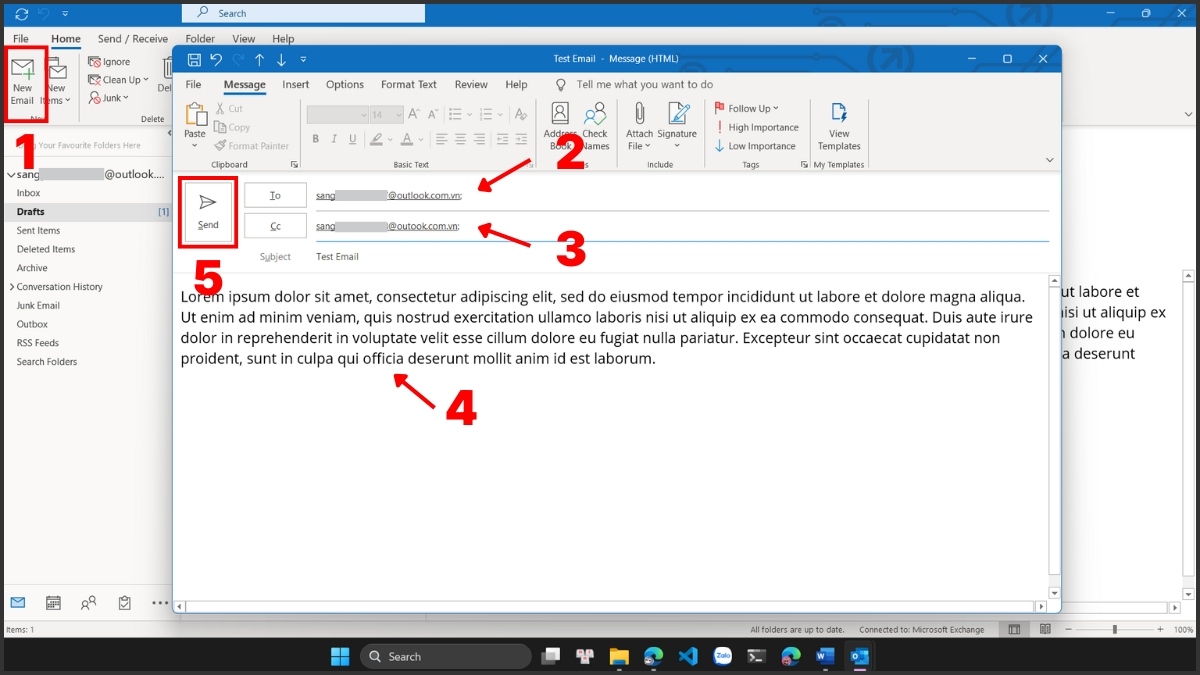
Kiểm tra trạng thái máy chủ:
- Góc phải dưới Outlook cần hiển thị “Connected”, không phải “Disconnected” hay “Working Offline”.
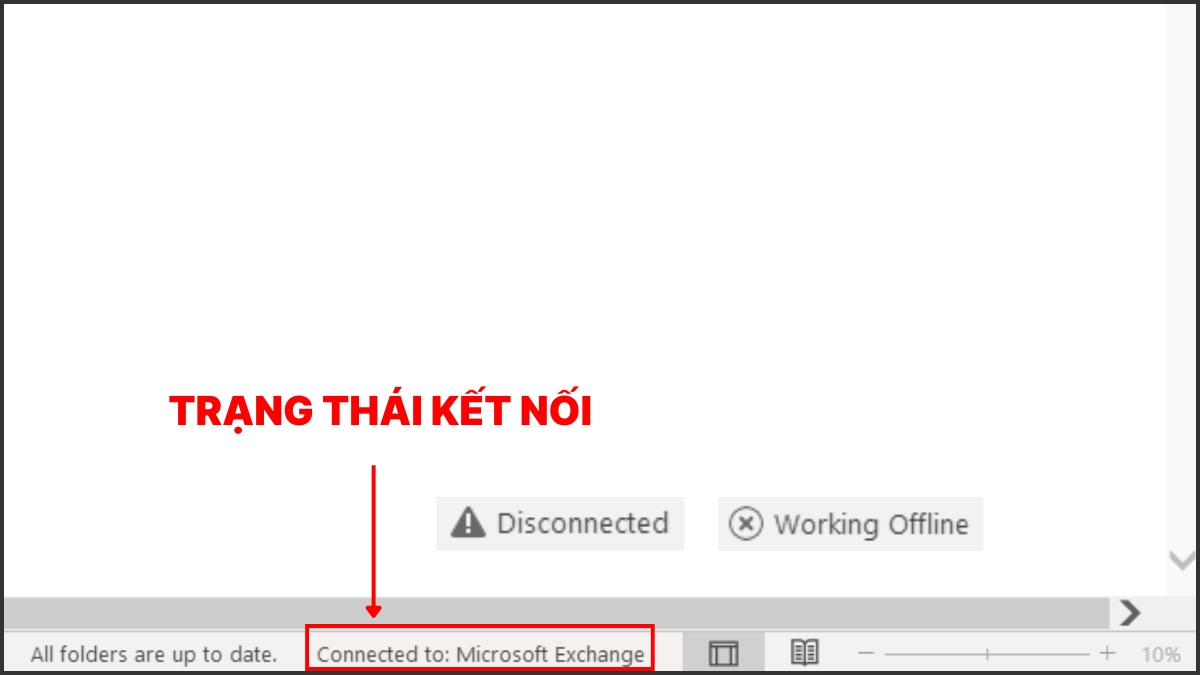
Kiểm tra dịch vụ Webmail:
- Thử gửi một email từ webmail.
- Nếu gửi được → Lỗi nằm ở Outlook.
- Nếu không gửi được → Liên hệ nhà cung cấp email để hỗ trợ.
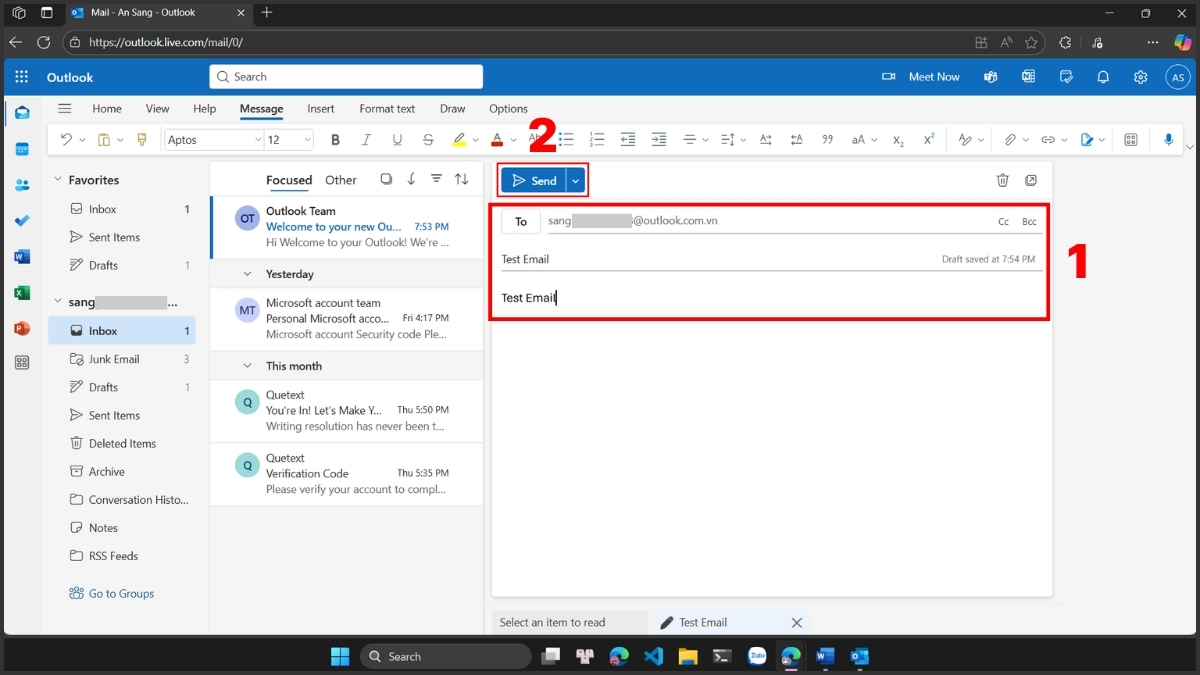
Nếu Outlook không gửi được mail sau khi kiểm tra nhanh, chứng tỏ vấn đề phức tạp hơn. Bạn cần tham khảo các cách sửa lỗi chuyên sâu.
Cách sửa lỗi Outlook không gửi được mail đơn giản
Để giải quyết triệt để tình trạng Outlook không gửi mail được, bạn cần thực hiện theo các phương pháp khắc phục sau.
Kiểm tra lại kết nối internet
Nếu không có kết nối Internet thì Outlook không gửi được mail. Bạn cần có mạng ổn định để tiến hành các bước tiếp theo.
Các bước kiểm tra:
1. Kiểm tra kết nối:
- Nhập địa chỉ “outlook.live.com” trên Google Search → Chọn Enter hoặc Tìm kiếm → Truy cập webmail của Outlook.
- Vào được webmail → Internet hoạt động.
- Nếu không vào được webmail hoặc gặp vấn đề kết nối → Thực hiện các bước tiếp theo.
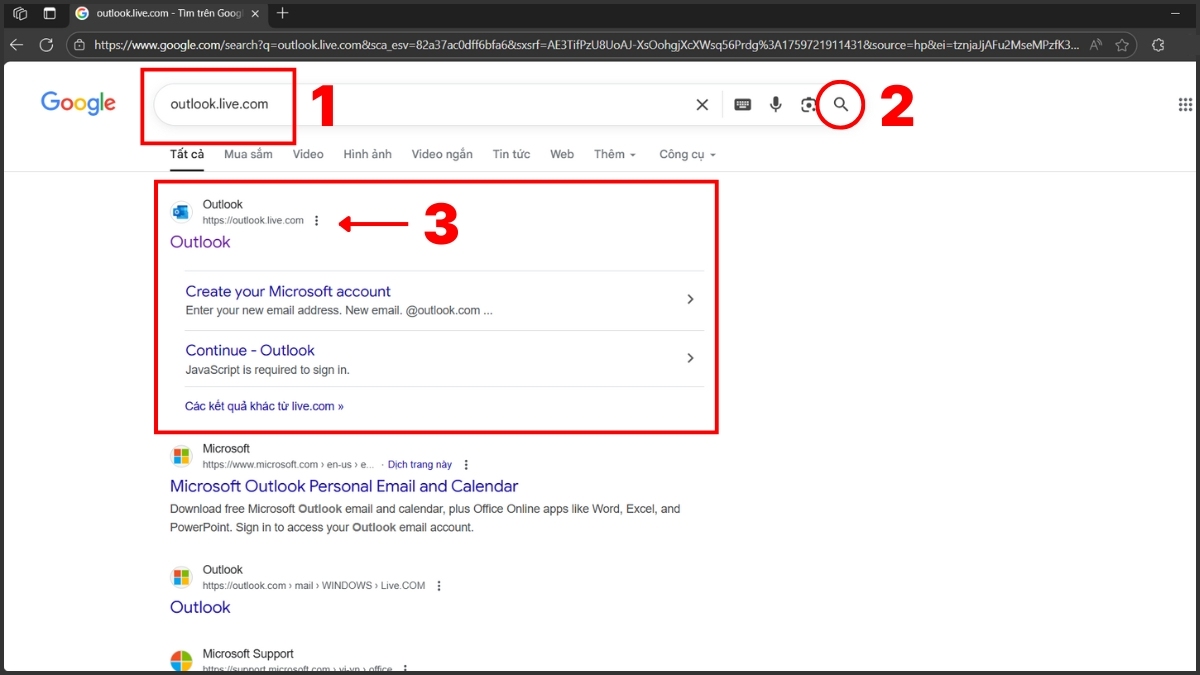
2. Kiểm tra cáp và kết nối mạng:
- Nếu dùng cáp Ethernet, thử rút ra và cắm lại.
- Nếu dùng Wi-Fi, vào Start > Settings > Network & Internet → Ngắt kết nối và kết nối lại.

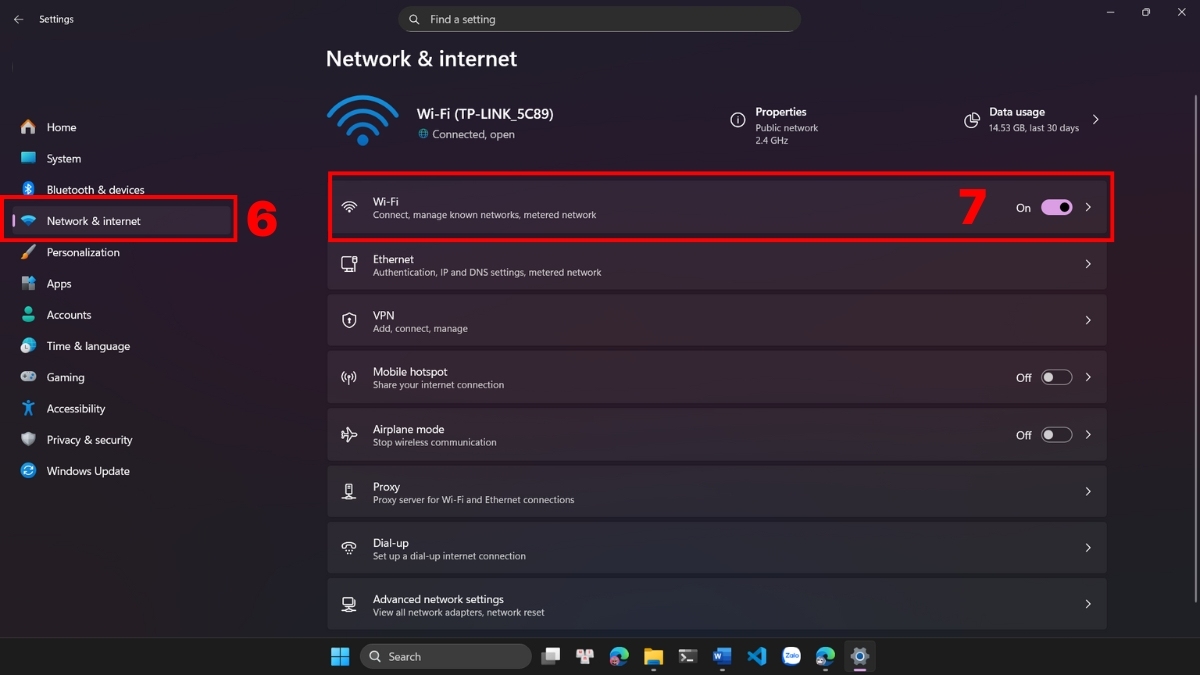
3. Khởi động lại thiết bị:
- Khởi động lại bộ định tuyến (router) hoặc modem để khắc phục sự cố.

Lưu ý: Nếu các bước trên không giải quyết được vấn đề mạng, bạn phải gọi cho nhà cung cấp để được hỗ trợ sửa chữa.
Có phải bạn đang chán nản vì phải liên tục gặp lỗi Outlook không gửi được mail, làm gián đoạn công việc? Hãy mua ngay để sở hữu trọn bộ Microsoft Office 365 bản quyền với giá cực tốt tại CellphoneS.
[Product_Listing categoryid=" 2433" propertyid="" customlink="https://cellphones.com.vn/phu-kien/may-tinh-laptop/phan-mem/microsoft/office-365.html" title="Danh sách phần mềm Microsoft Office 365 giá tốt tại CellphoneS"]
Kiểm tra lại mật khẩu và cài đặt Outlook
Sau khi đổi mật khẩu email, bạn cần phải thiết lập lại tài khoản trong Outlook. Nếu không xác thực sẽ thất bại, gây mất kết nối với máy chủ và Outlook không gửi mail được.
Các bước kiểm tra:
- Bước 1: Mở Outlook, chọn email gặp lỗi → Chọn Send/Receive All Folders.
- Bước 2: Outlook yêu cầu nhập lại email → Chọn Next.
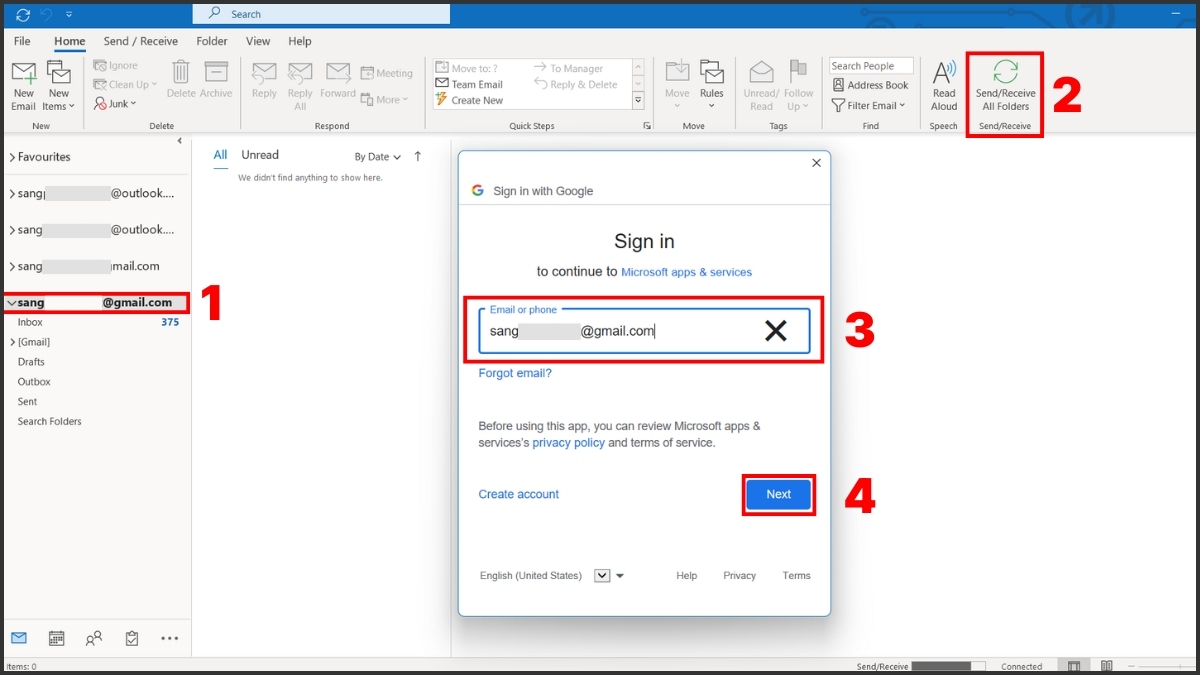
- Bước 3: Nhập mật khẩu mới → Chọn Next để hoàn thành.
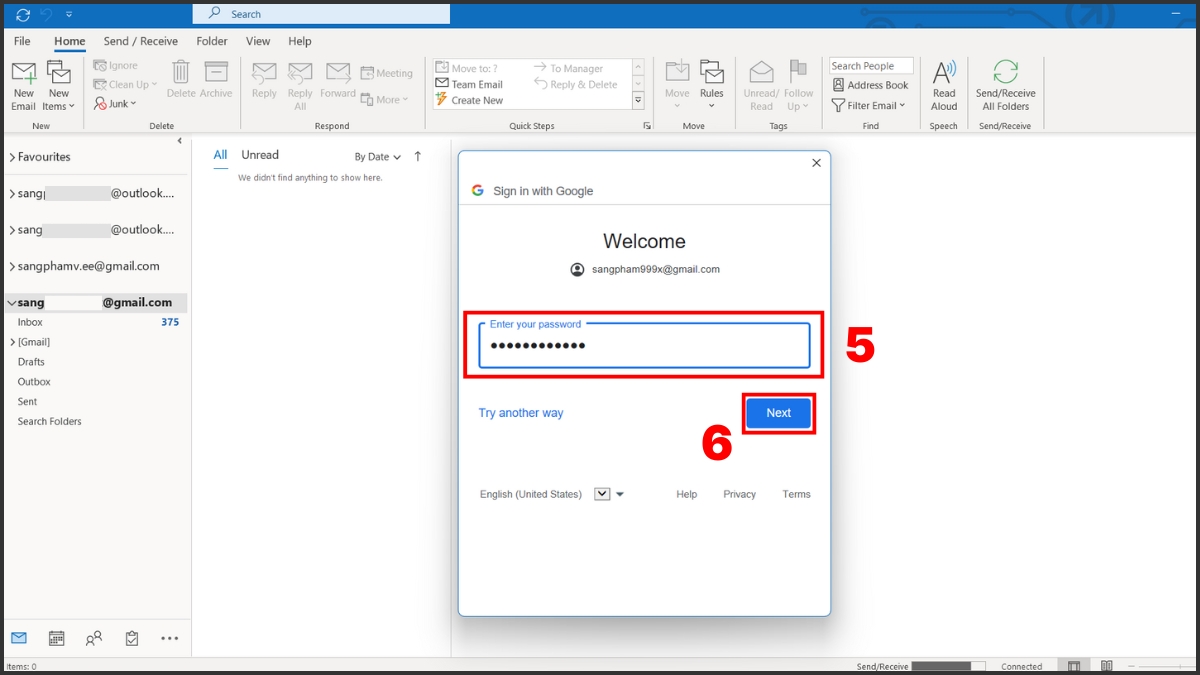
Lưu ý: Đối với tài khoản POP/IMAP, bạn kiểm tra thêm các cấu hình xác thực cho máy chủ.
Giải phóng dung lượng hộp thư
Nếu hộp thư của bạn đã đầy, Outlook không gửi được mail mới. Vấn đề này thường gặp với email miễn phí hoặc email doanh nghiệp có giới hạn.
Các bước giải phóng:
1. Xóa email không cần thiết:
- Trong Inbox, chọn email cần xóa → Chọn “Delete”.

2. Làm trống thư mục đã xóa:
- Trong Deleted Items, chọn email cần xóa (Ctrl + A để chọn tất cả) → Chọn “Delete”.
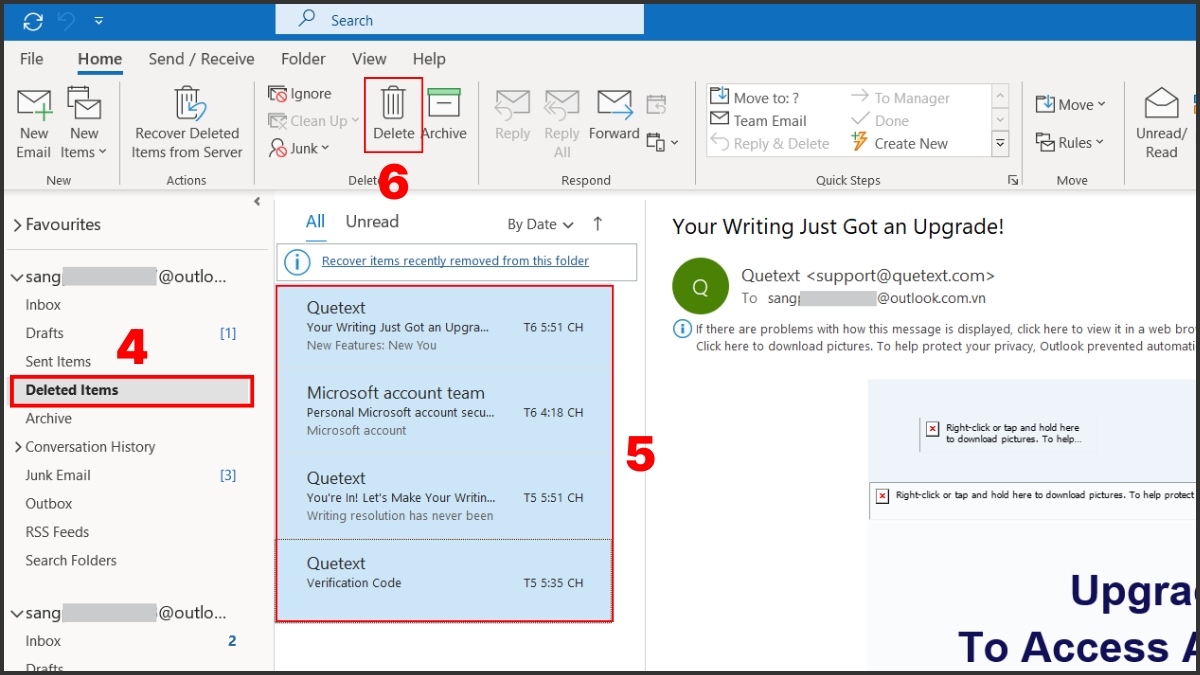
3. Lưu trữ email:
- Trong Inbox, chọn email cần lưu trữ → Chọn “Archive”.
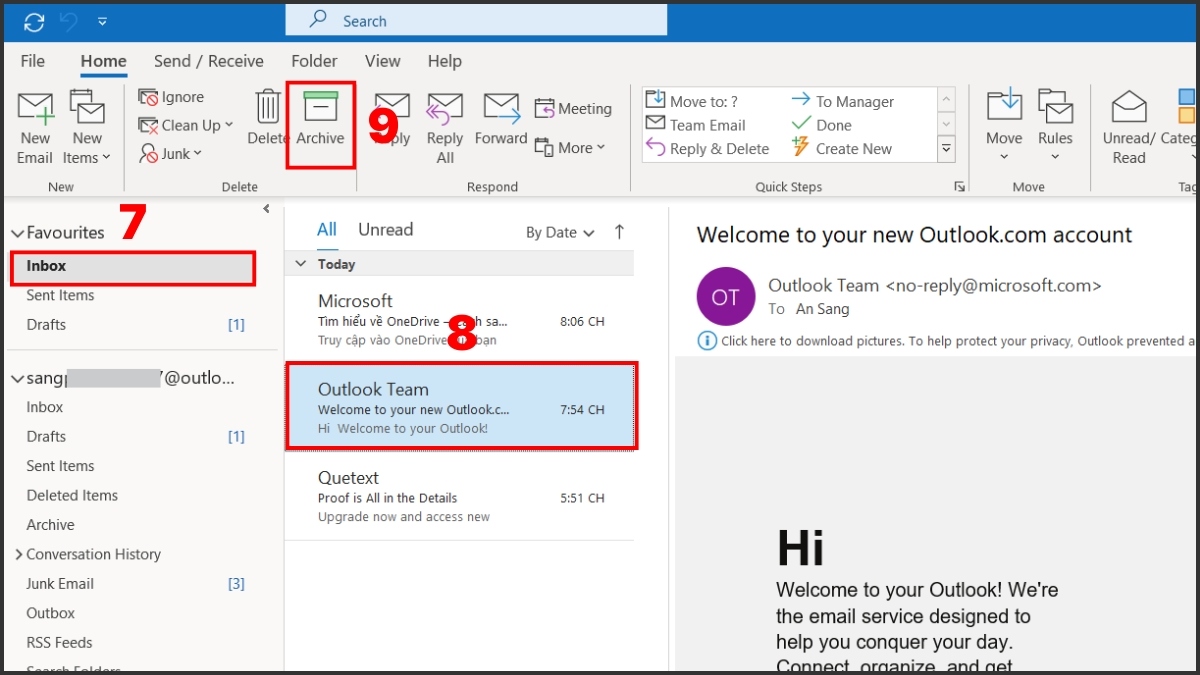
Kiểm tra và cấu hình lại xác thực SMTP
Nhà cung cấp mail sẽ yêu cầu cấu hình cho máy chủ gửi đi. Nếu bạn đang gặp vấn đề Outlook không gửi được mail, hãy kiểm tra lại cài đặt này.
Các bước cấu hình:
- Bước 1: Truy cập Server Settings: Vào File > Info > Chọn tài khoản POP/IMAP > Account Settings > Server Settings.
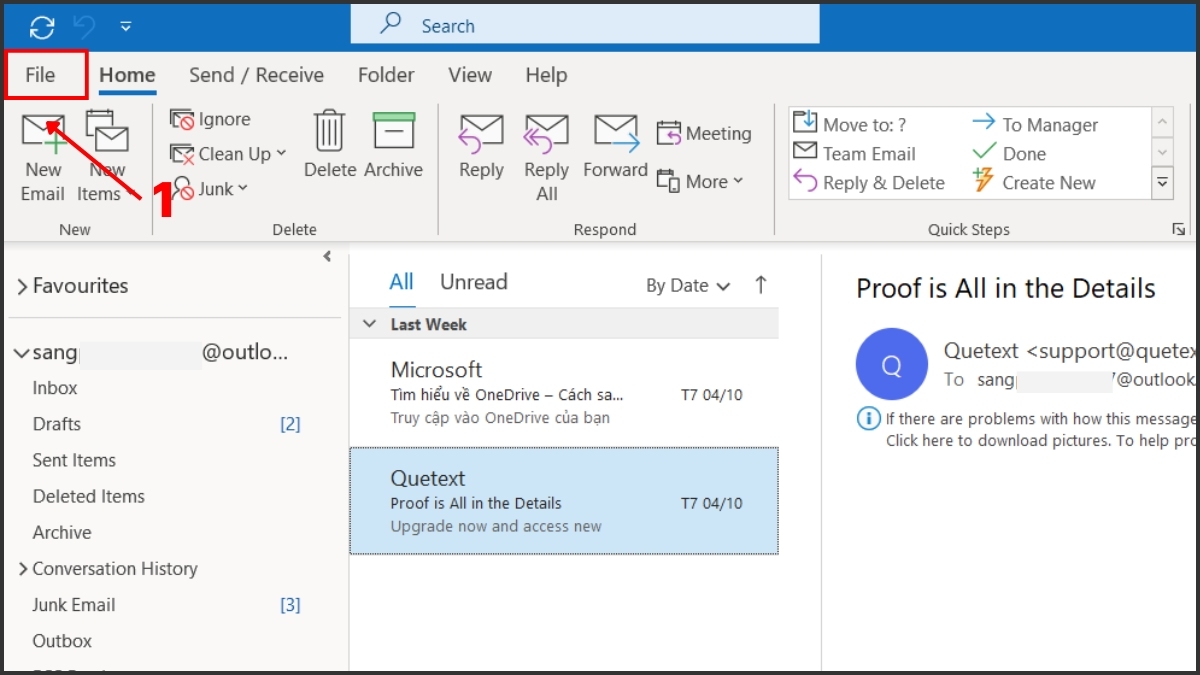
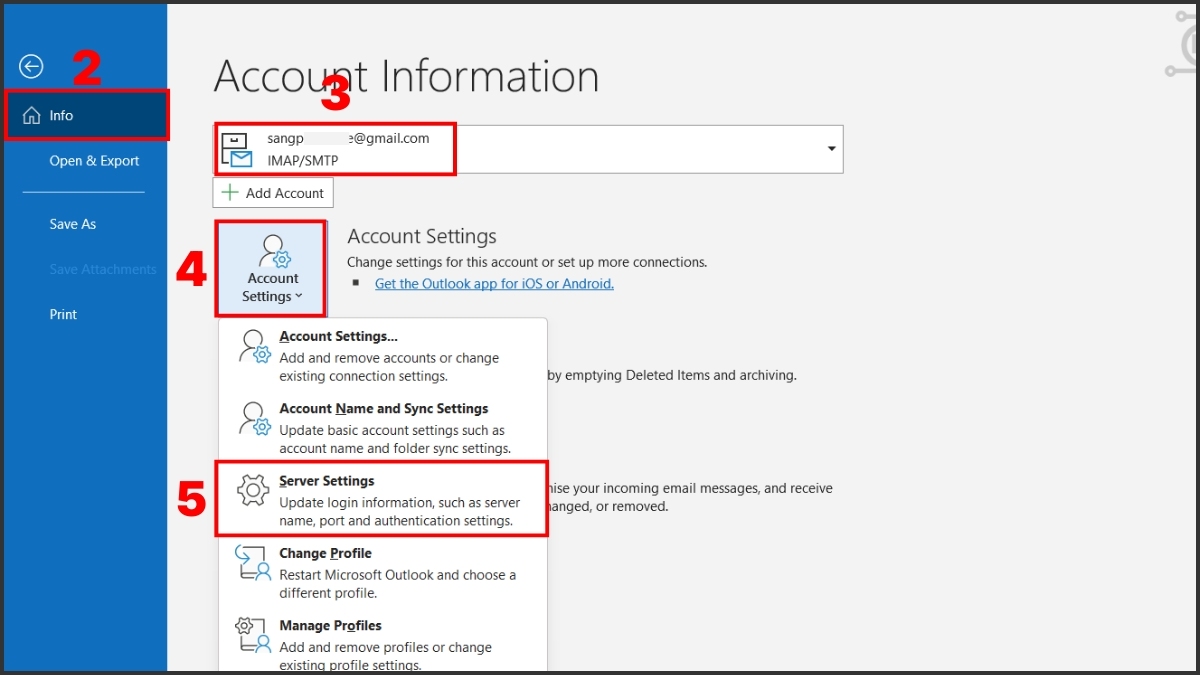
- Bước 2: Trong Outgoing mail, chọn My outgoing server (SMTP) requires authentication.
- Bước 3: Chọn Use same settings as my incoming mail server → Chọn Next để hoàn thành.
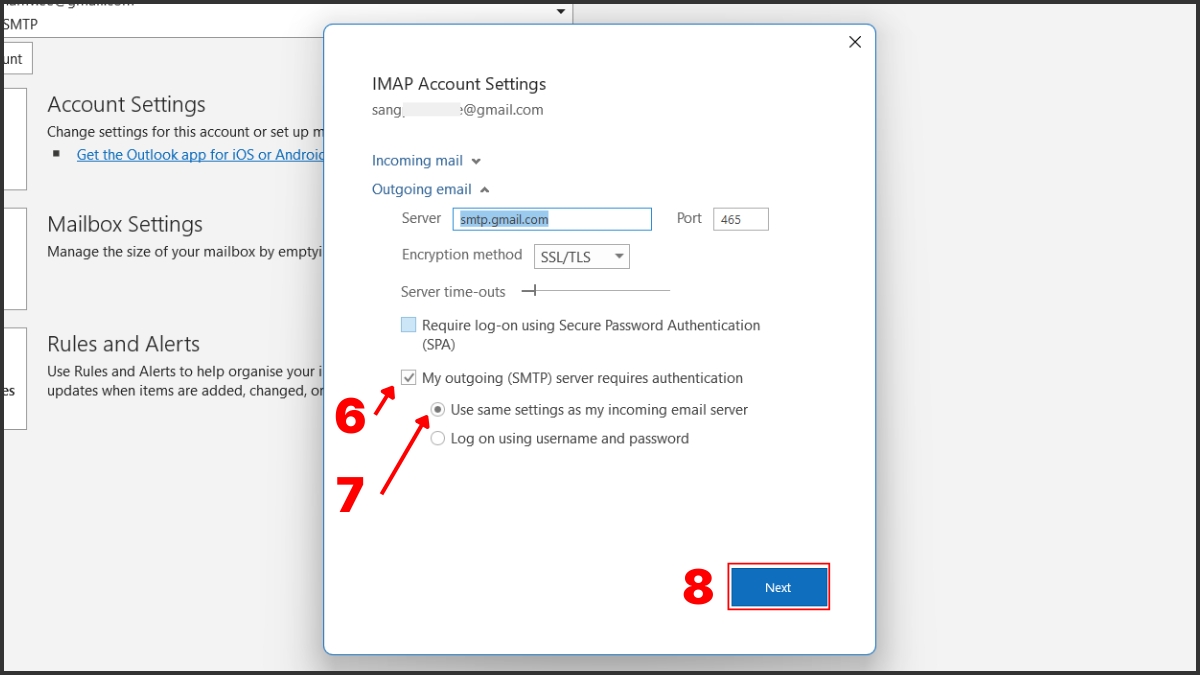
Lưu ý: Kiểm tra và cấu hình lại xác thực SMTP áp dụng cho email POP hoặc IMAP.
Kiểm tra cổng kết nối ISP bị chặn
Một số nhà cung cấp dịch vụ Internet có thể sẽ chặn cổng 25, cổng truyền thống của SMTP, để chống spam. Nếu Outlook không gửi được mail hãy đổi cổng kết nối.
Các bước thay đổi cổng:
- Bước 1: Truy cập Server Settings như hướng dẫn trên.
- Bước 2: Kiểm tra và thay đổi trong Outgoing server:
- Nên dùng cổng 587 với STARTTLS.
- Hoặc thử cổng 465 với SSL.
- Bước 3: Chọn Next để lưu lại và thử gửi mail lại.
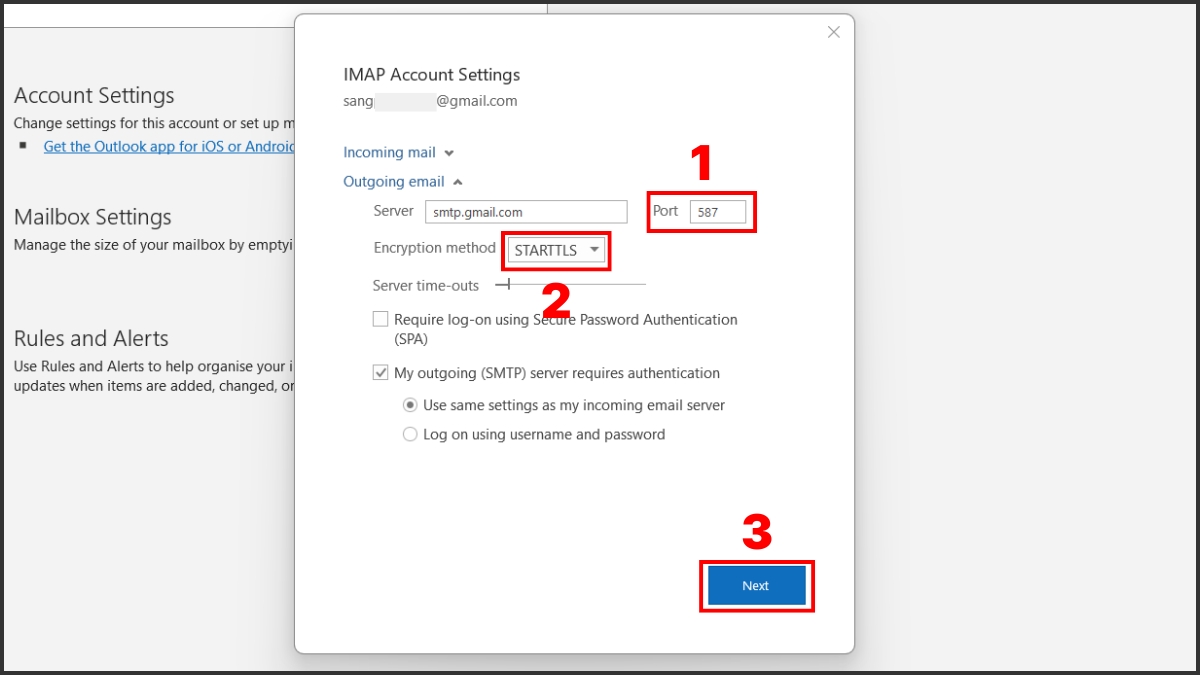
Thiết lập lại SSL đúng cách
Gửi email thường yêu cầu mã hóa SSL/TLS khi cấu hình sai có thể khiến gửi thư bị lỗi. Nếu Outlook không gửi được mail, đây là điểm cần chú ý.
Các bước thiết lập:
- Bước 1: Truy cập Server Settings như hướng dẫn trên.
- Bước 2: Thiết lập Máy chủ thư đến (Incoming server) cho mã hóa và cổng:
- IMAP với SSL: Cổng 993→ Chọn SSL/TLS.
- POP3 với SSL: Cổng 995 → Chọn SSL/TLS.
- Bước 3: Thiết lập Máy chủ thư đi (Outgoing server) cho mã hóa và cổng:
- Cổng 587 → Chọn STARTTLS (hoặc TLS).
- Cổng 465 → Chọn SSL/TLS
- Bước 4: Chọn Next để hoàn thành.
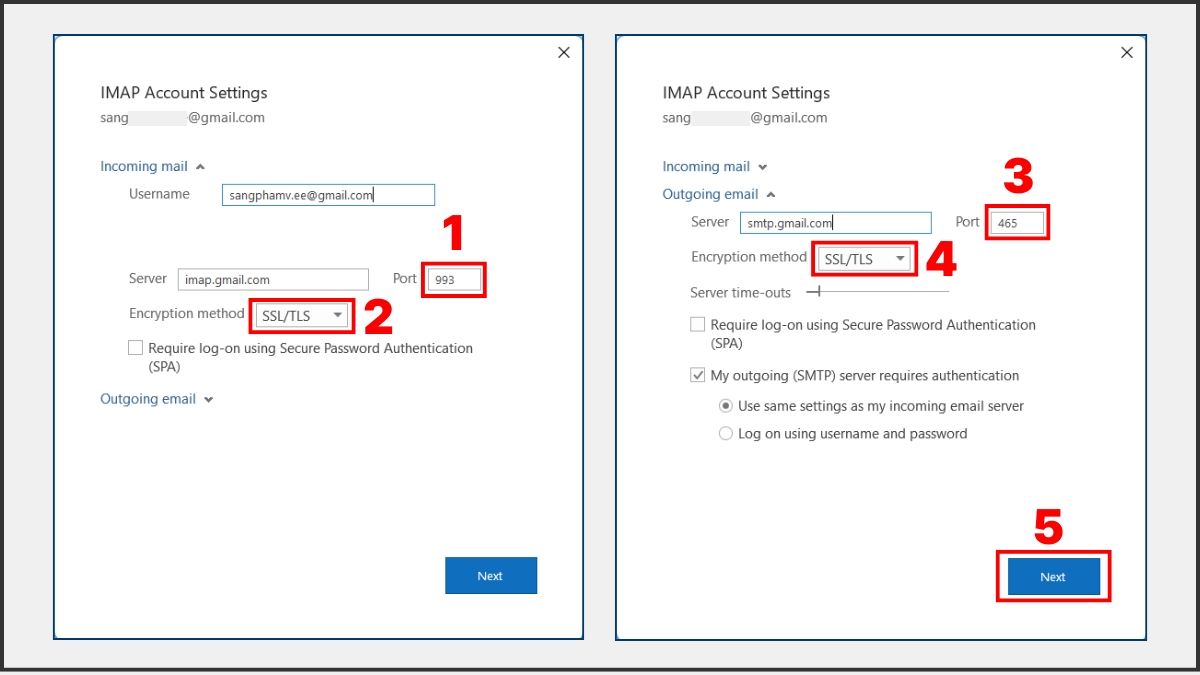
Đảm bảo Outlook ở chế độ Online
Nếu Outlook đang ở trạng thái làm việc ngoại tuyến, Outlook không gửi được mail hoặc nhận được mail.
Các bước chuyển sang Online:
- Bước 1: Trong Outlook, nhấp vào Send/Receive.
- Bước 2: Kiểm tra nhóm Preferences.
- Bước 3: Nếu Work Offline đang bật, hãy tắt để Outlook kết nối lại.
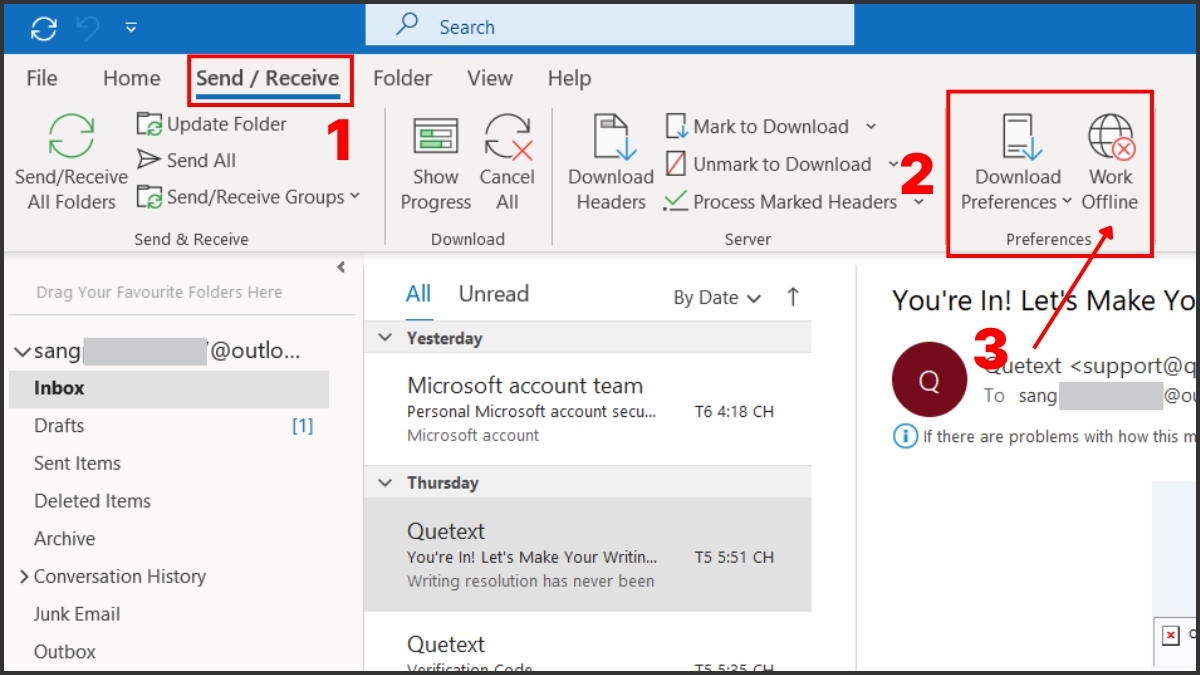
Sửa chữa tệp dữ liệu PST/OST
Tệp dữ liệu Outlook Personal Storage (PST) hoặc Offline Storage (OST) bị hỏng có thể gây ra lỗi, bao gồm cả việc Outlook bị lỗi không gửi được mail.
Các bước sửa chữa:
- Bước 1: Truy cập Account Settings, vào File > Info > Account Settings > Account Settings.
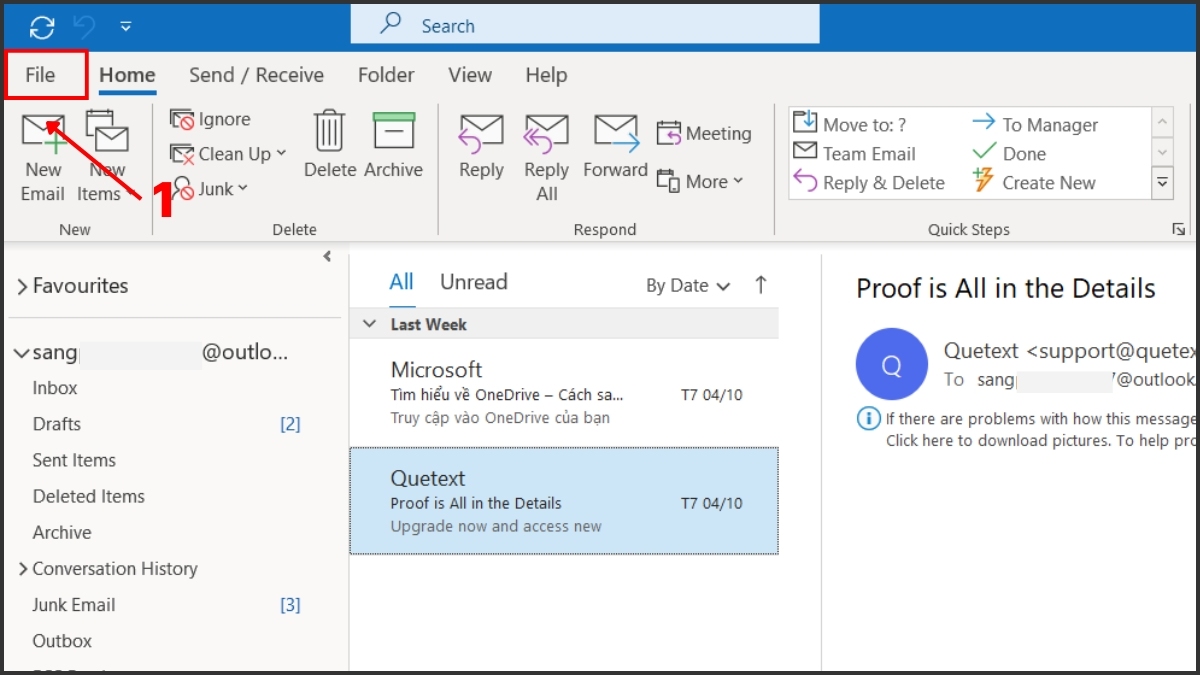
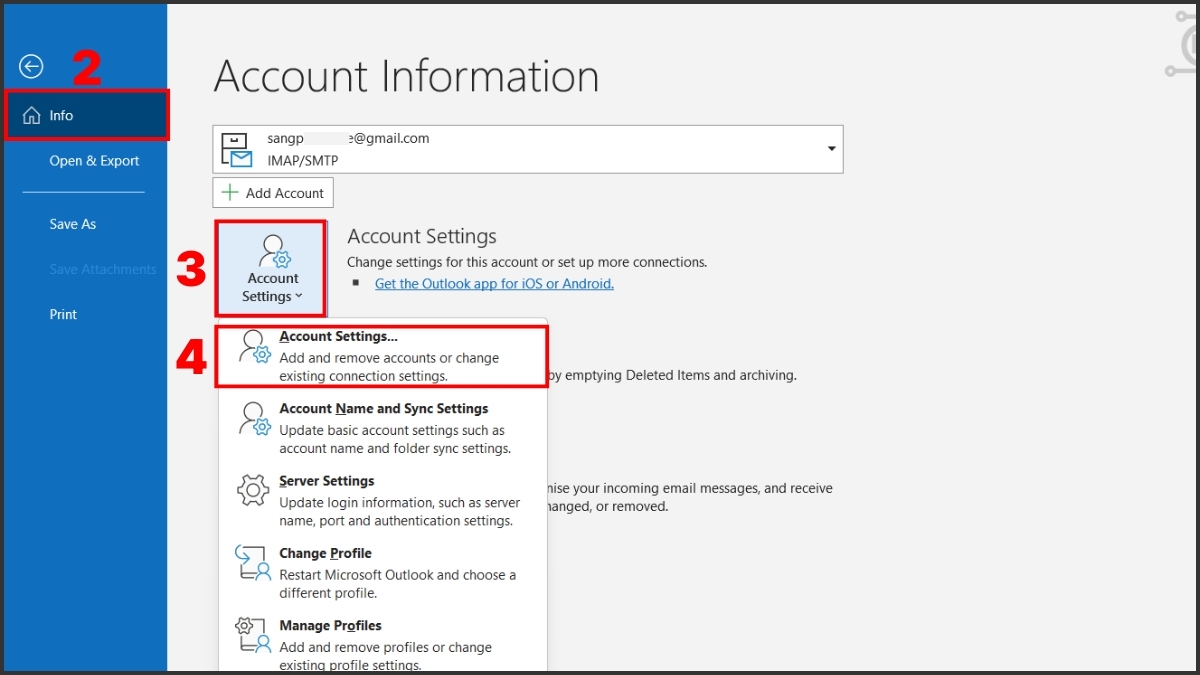
- Bước 2: Chọn Data File → Chọn tài khoản cần sửa chữa → Chọn Setting→ Sao chép vị trí tệp OST.
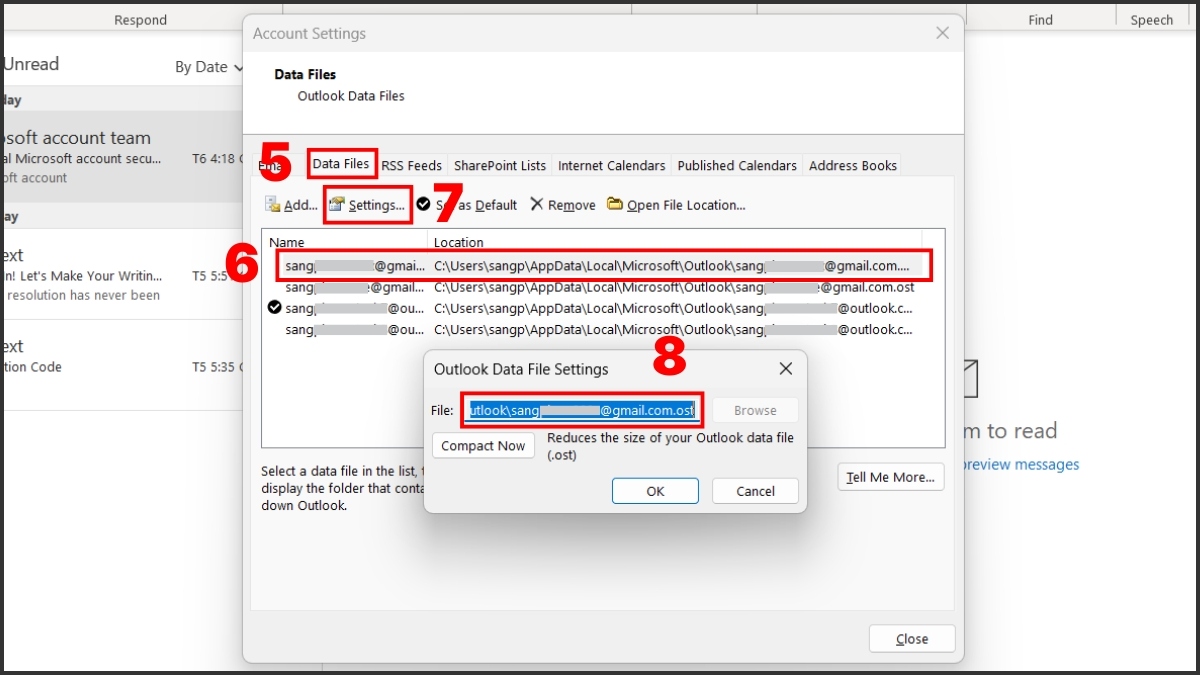
- Bước 3: Đóng Outlook. Tìm và chạy công cụ Scanpst.exe. Vị trí thường là:
- Office 2016/2019/365 (x64): C:\Program Files\Microsoft Office\root\Office16
- Office 32-bit: C:\Program Files (x86)\Microsoft Office\root\Office16
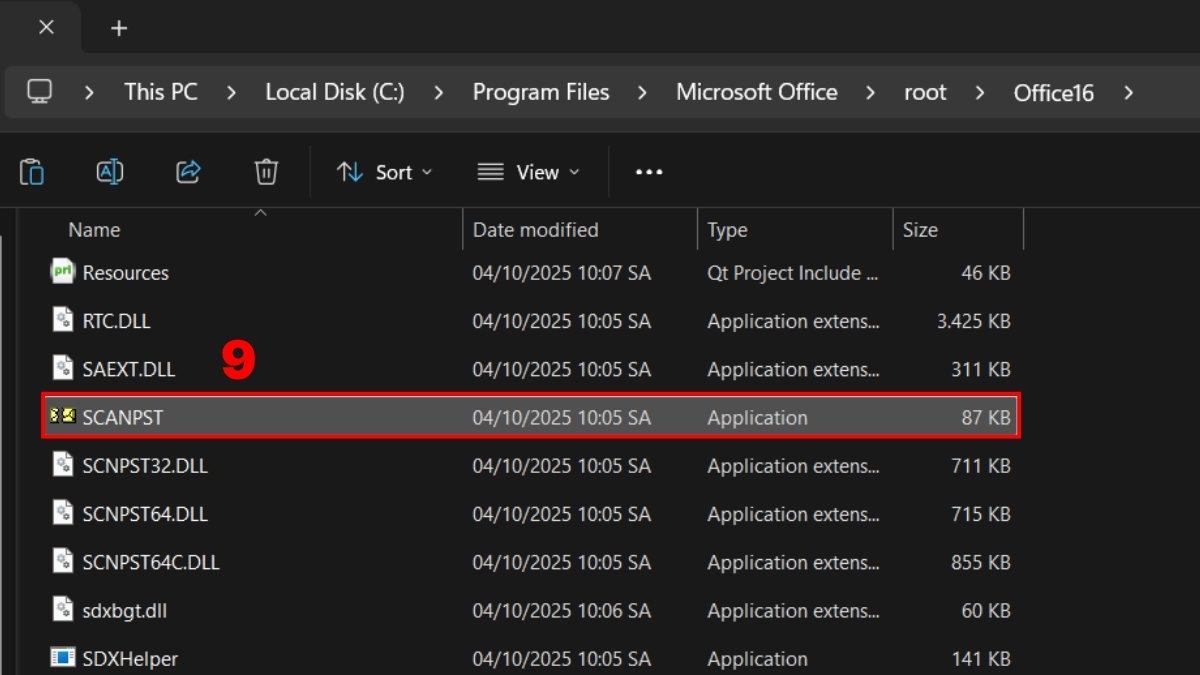
- Bước 4: Dán vị trí tệp OST vào → Chọn Start để sửa lỗi → Chọn Ok để hoàn tất, mở lại Outlook và kiểm tra tài khoản liên kết với tệp OST.
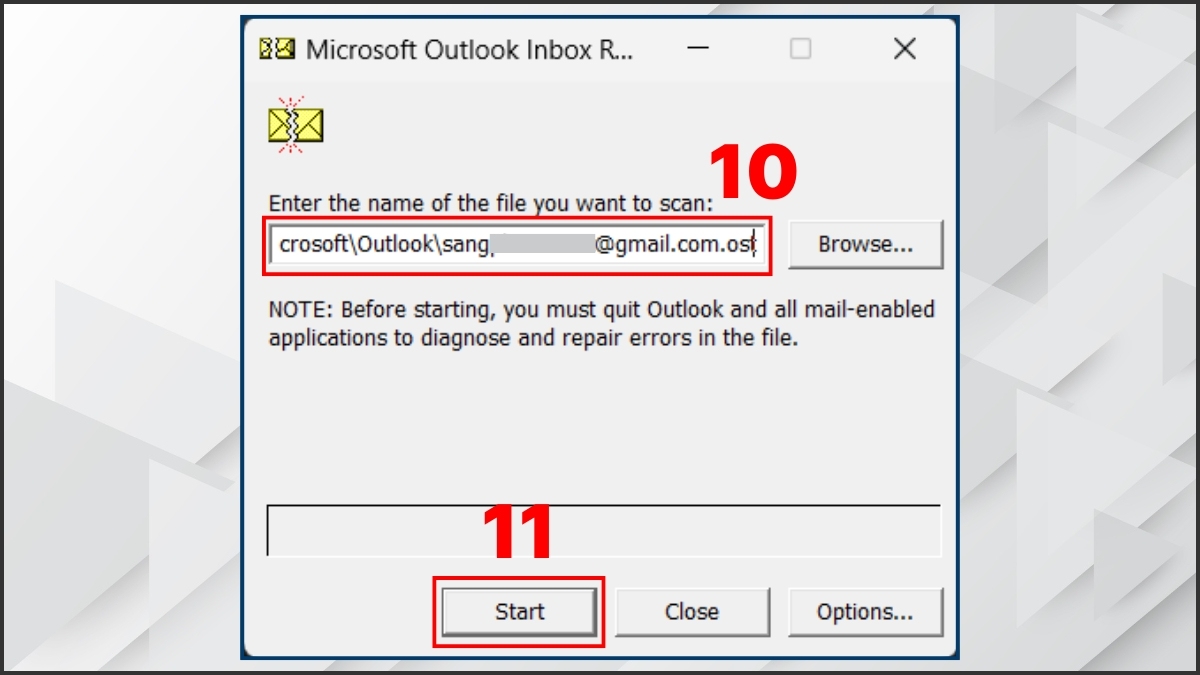
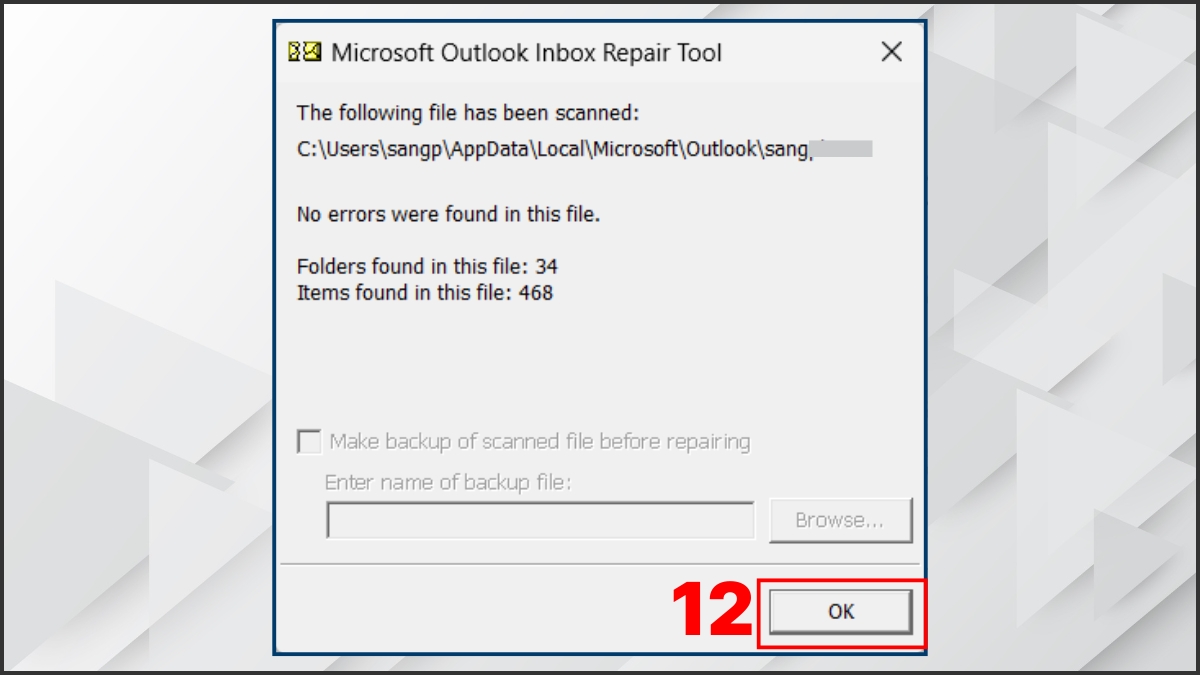
Lưu ý: Vị trí của công cụ này khác nhau tùy vào phiên bản Office và Windows đang dùng.
Sử dụng chế độ an toàn để khởi động Outlook
Chế độ an toàn (Safe Mode) cho phép Outlook chạy mà không tải các tiện ích bổ sung (add-ins) hoặc tùy chỉnh. Nếu nguyên nhân Outlook không gửi được mail do add-ins gây ra, khởi động ở chế độ này sẽ khắc phục được.
Các bước khởi động Safe Mode:
- Bước 1: Đóng Outlook, nhấn Windows + R.
- Bước 2: Nhập Outlook /safe → Chọn Ok.
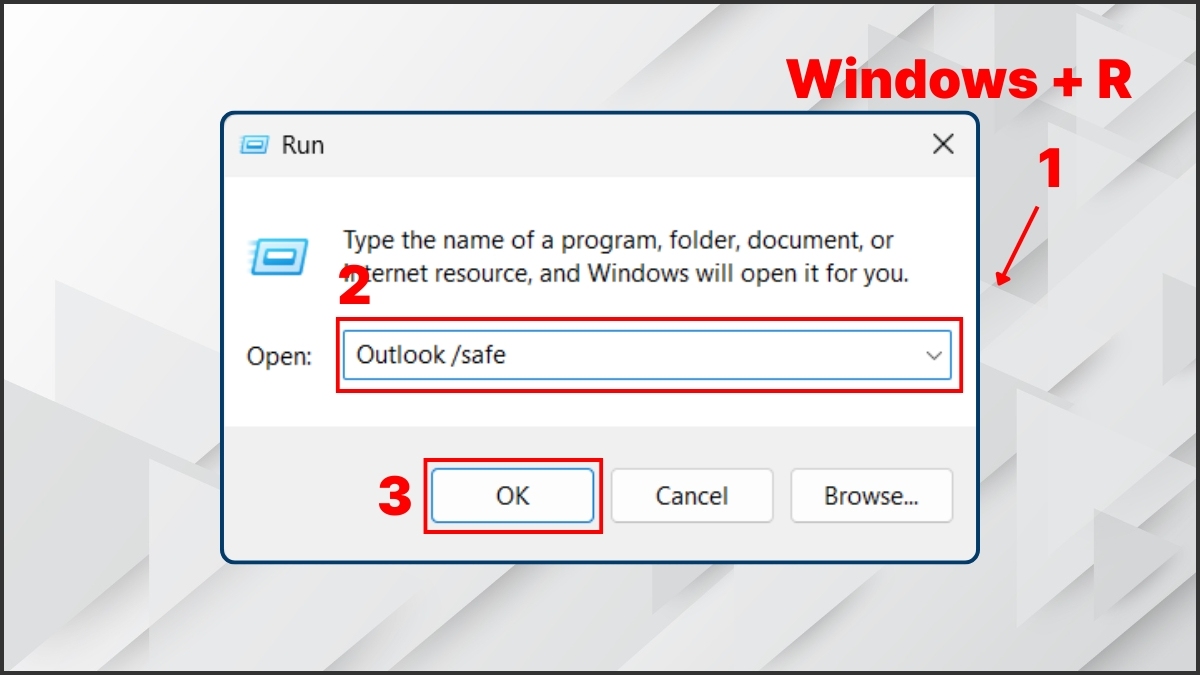
- Bước 3: Gửi thử email, nếu gửi được, lỗi do Add-ins → Quay lại chế độ bình thường chọn File > Options.
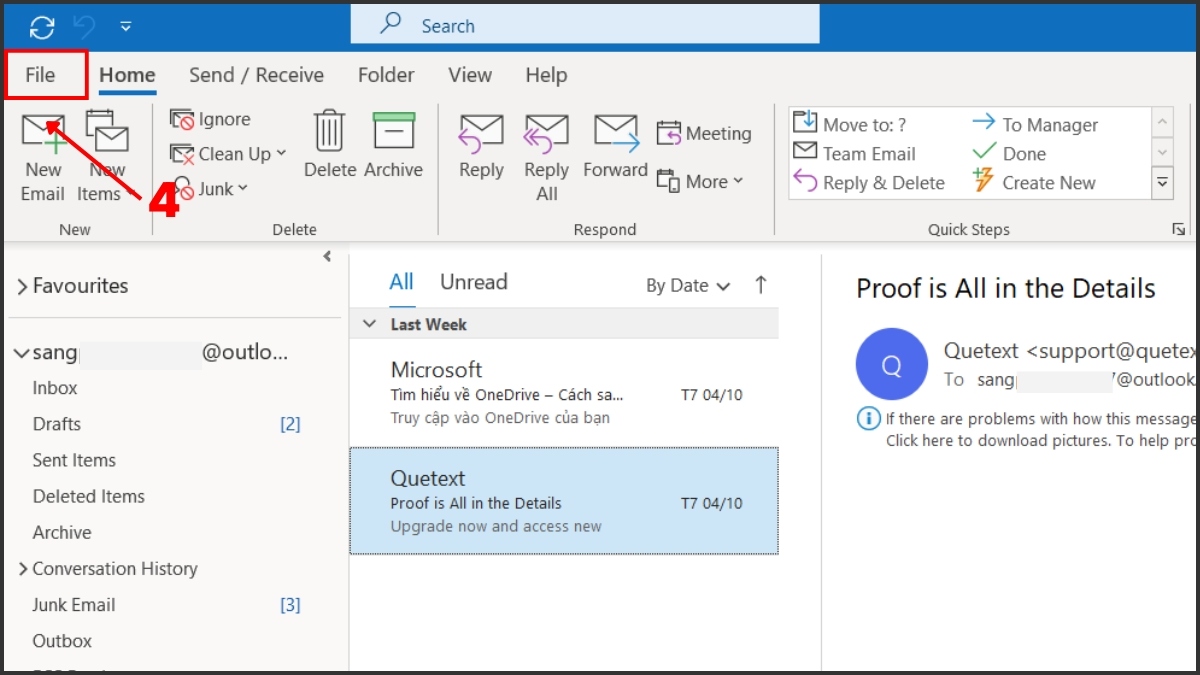
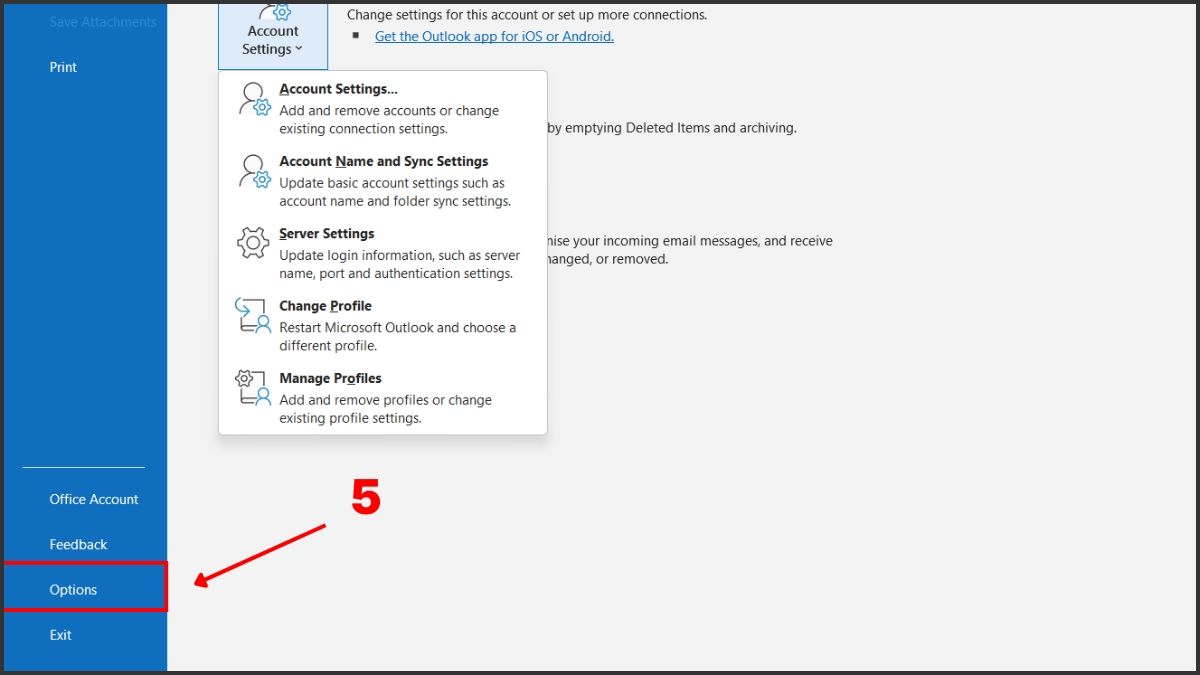
- Bước 4: Trong Add-ins, chọn từng add-in và Disable Items cho đến khi tìm ra add-in gây lỗi → Nhấn Go.
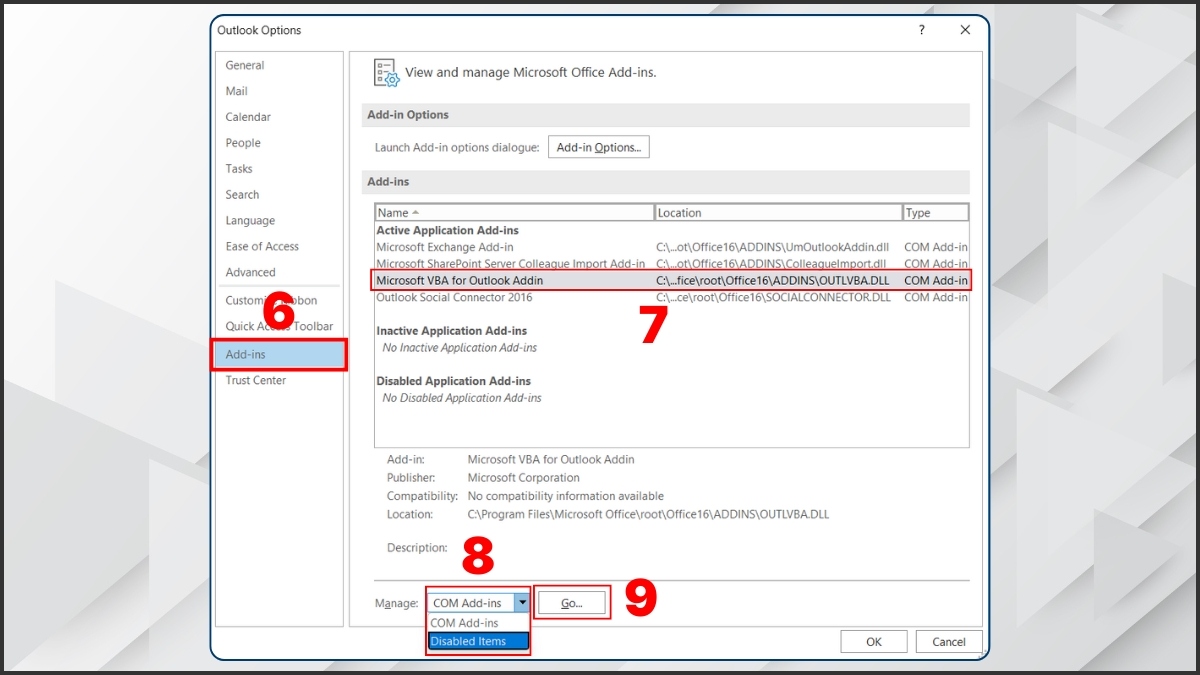
Lưu ý: Để thoát khỏi Chế độ An toàn bạn chỉ cần đóng hoàn toàn ứng dụng Outlook. Khi bạn khởi động lại bình thường, Outlook sẽ tự động tải lại các tiện ích bổ sung và các tùy chỉnh.
Giảm kích thước tệp đính kèm khi gửi thư
Các máy chủ email có giới hạn kích thước tệp đính kèm (thường là 20MB - 25MB). Nếu bạn gửi tệp quá lớn, thư sẽ bị kẹt trong Hộp thư đi và gây ra tình trạng Outlook không gửi được mail.
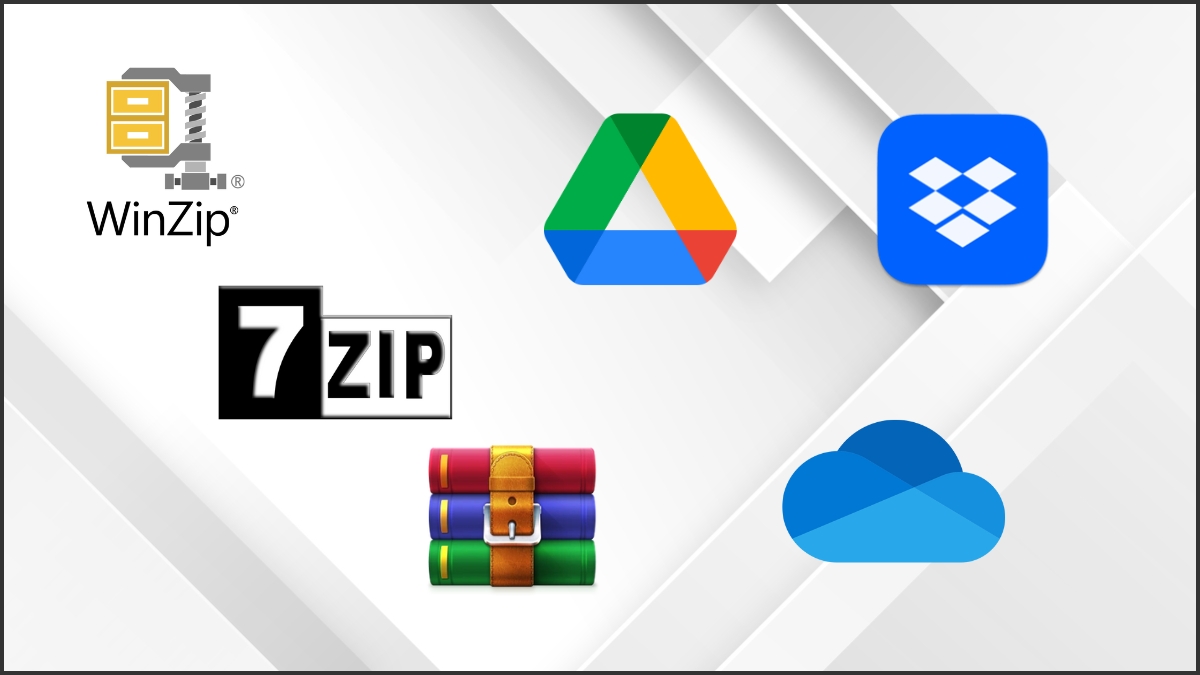
Bạn có thể giảm kích thước tệp bằng cách nén tệp đính kèm sử dụng các định dạng như .zip hoặc .rar. Nếu bạn muốn gửi tệp kích thước lớn, hãy sử dụng lưu trữ đám mây như Google Drive, OneDrive, hoặc Dropbox và gửi liên kết chia sẻ qua email.
Tạm ngưng hoạt động các phần mềm tường lửa, diệt virus
Phần mềm bảo mật đôi khi chặn kết nối ra Internet của Outlook, gây ra lỗi Outlook không gửi được mail.
Các bước tạm ngừng tường lửa:
- Bước 1: Nhấn Windows + S và gõ “Control Panel” → Chọn Control Panel.
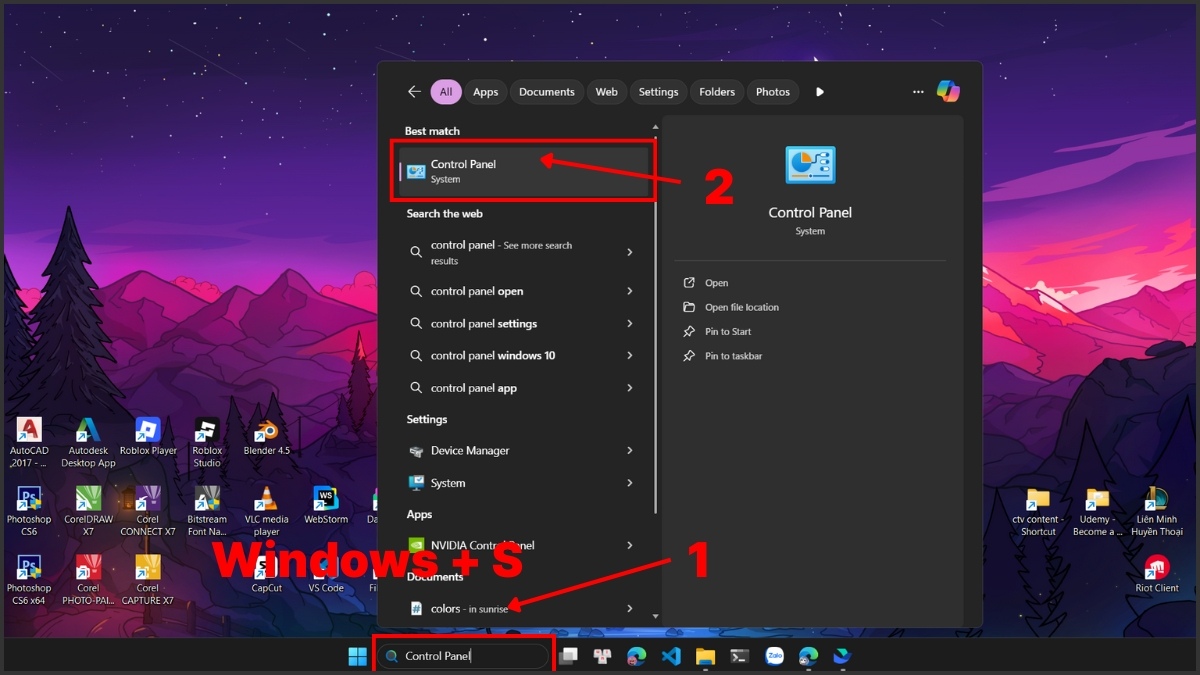
- Bước 2: Tại Control Panel, click vào System and Security > Windows Defender Firewall.
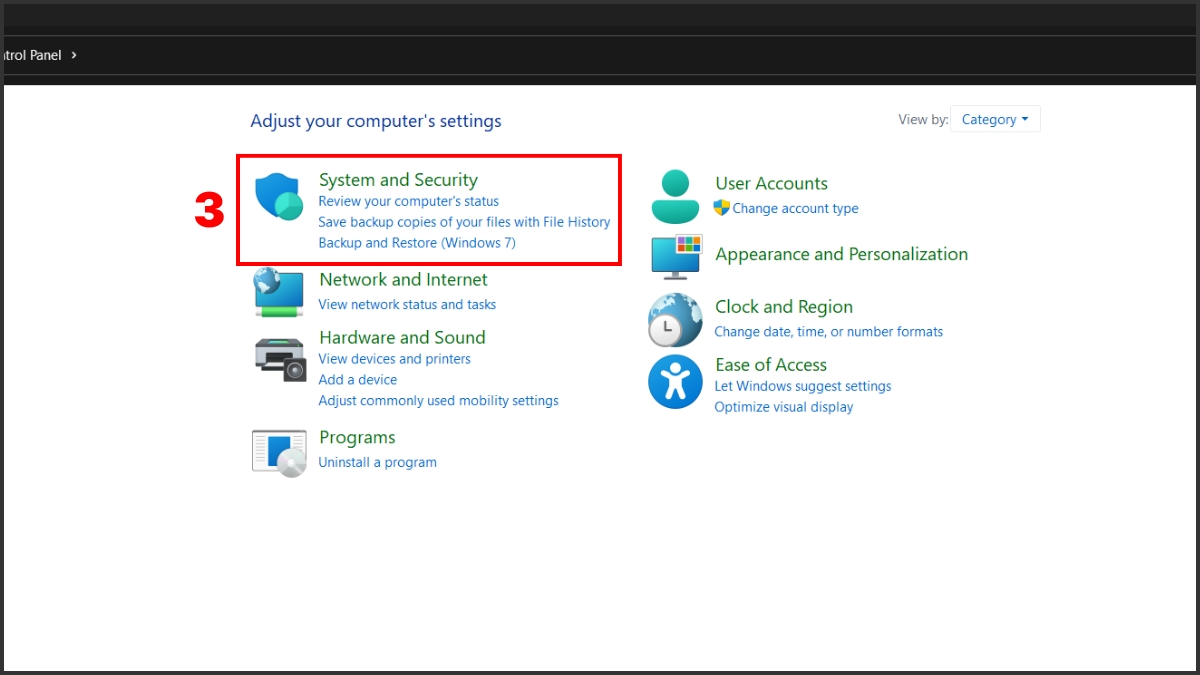
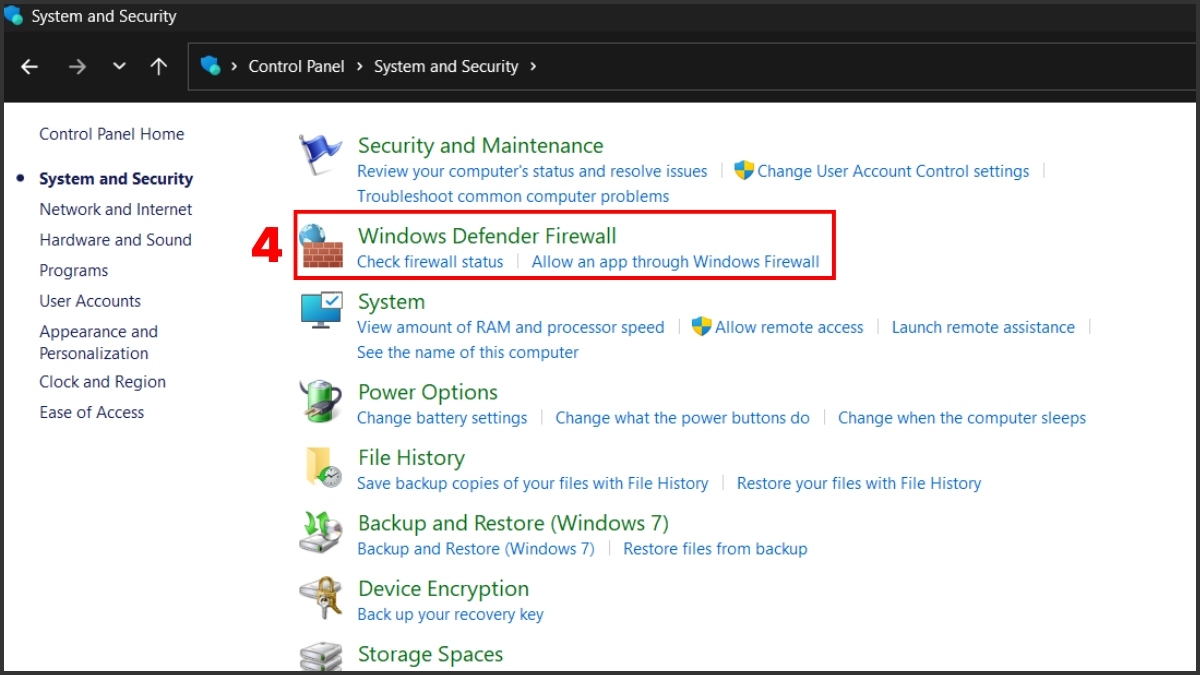
- Bước 3: Nhấn Turn Windows Defender Firewall on or off → Nhấn Turn Off Windows Defender (Public network setting/Private network setting) → Nhấn OK để xác nhận.
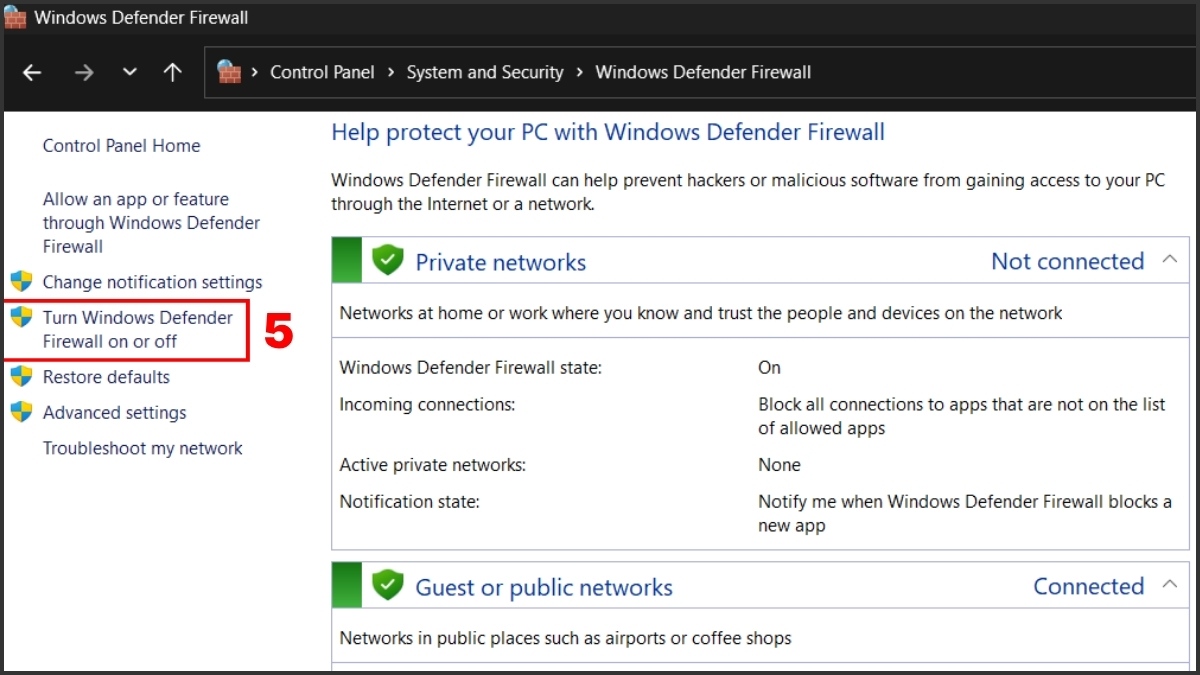
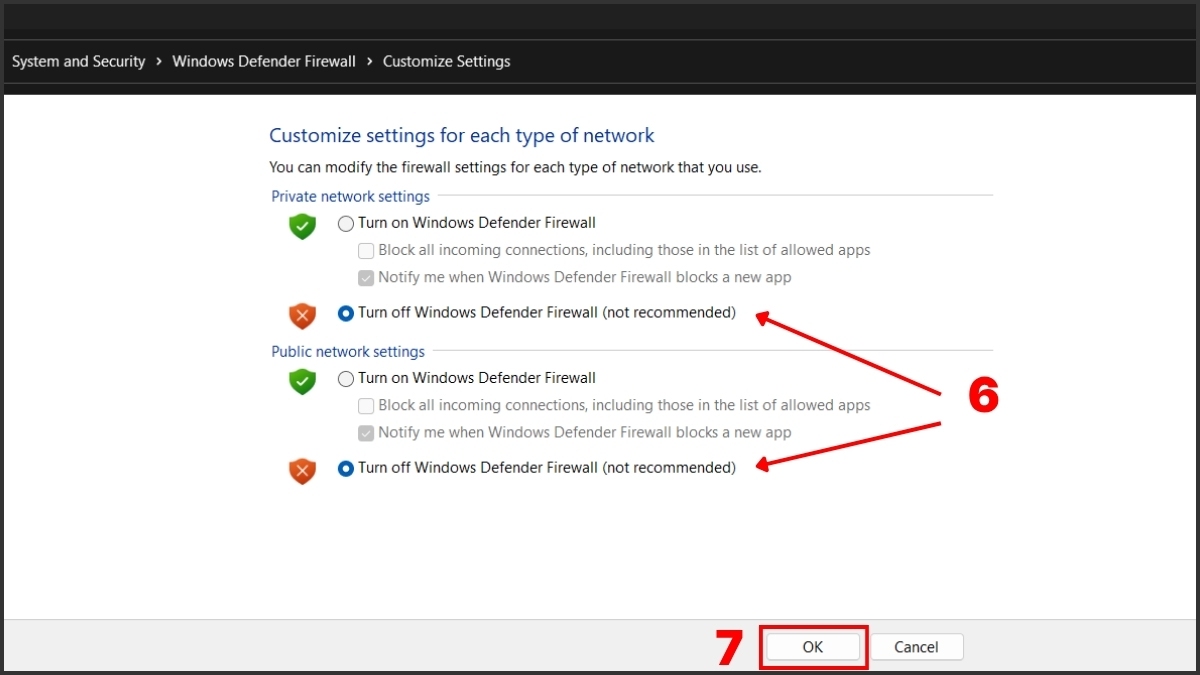
- Bước 4: Thử gửi lại email → Nếu gửi được, bạn cần cho phép Outlook truy cập qua tường lửa. Chọn Allow an app or feature through Windows Defender Firewall → Tìm Microsoft Office Outlook và chọn hai ô bên cạnh → Chọn OK để lưu lại.
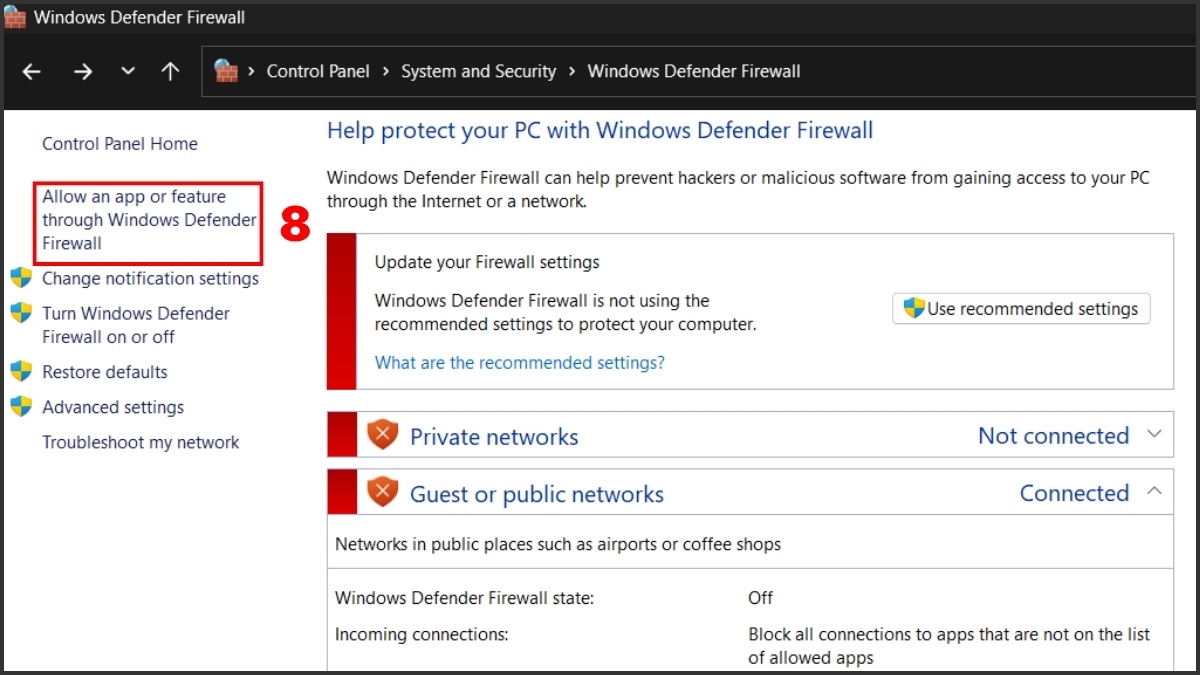
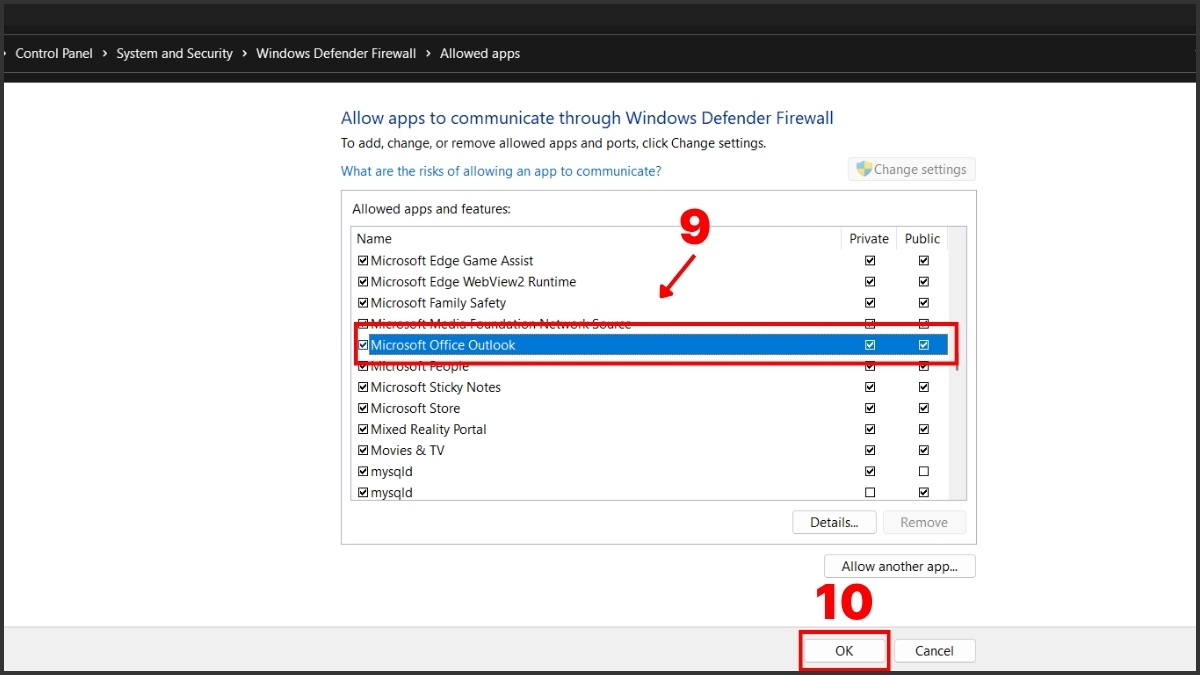
Lưu ý: Phần mềm diệt virus (như Norton, Avast, Kaspersky...) đôi khi cũng chặn Outlook. Bạn cần tìm “Tạm ngừng bảo vệ” hoặc "Tắt Tường lửa/Firewall". Nếu gửi mail được, hãy thêm Outlook vào danh sách cho phép của phần mềm diệt virus để khắc phục sự cố khi Outlook không gửi được mail.
Cập nhật lại Outlook và Windows
Các bản vá lỗi và cập nhật thường xuyên từ Microsoft sẽ khắc phục các lỗi đã biết, giúp việc sửa lỗi Outlook 365 không gửi được mail dễ dàng hơn.
Cập nhật Outlook (Office):
- Mở Outlook, vào File > Office Account.
- Nhấp vào Update Options > Update Now → Tiến hành cập nhật.
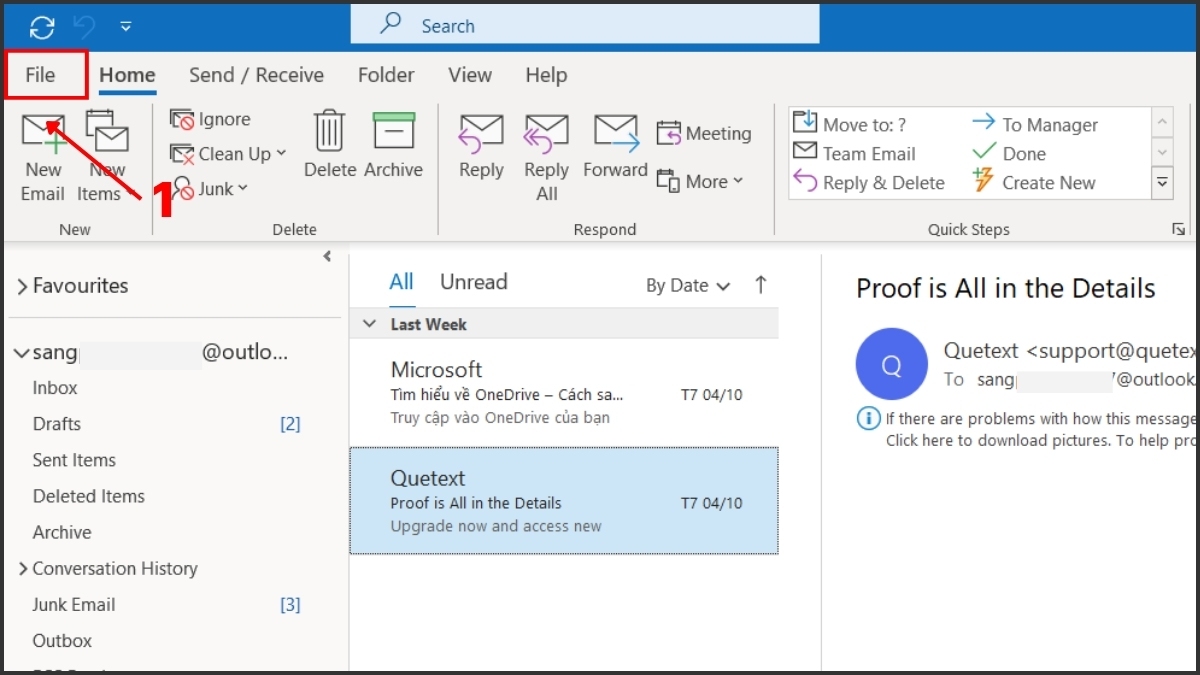
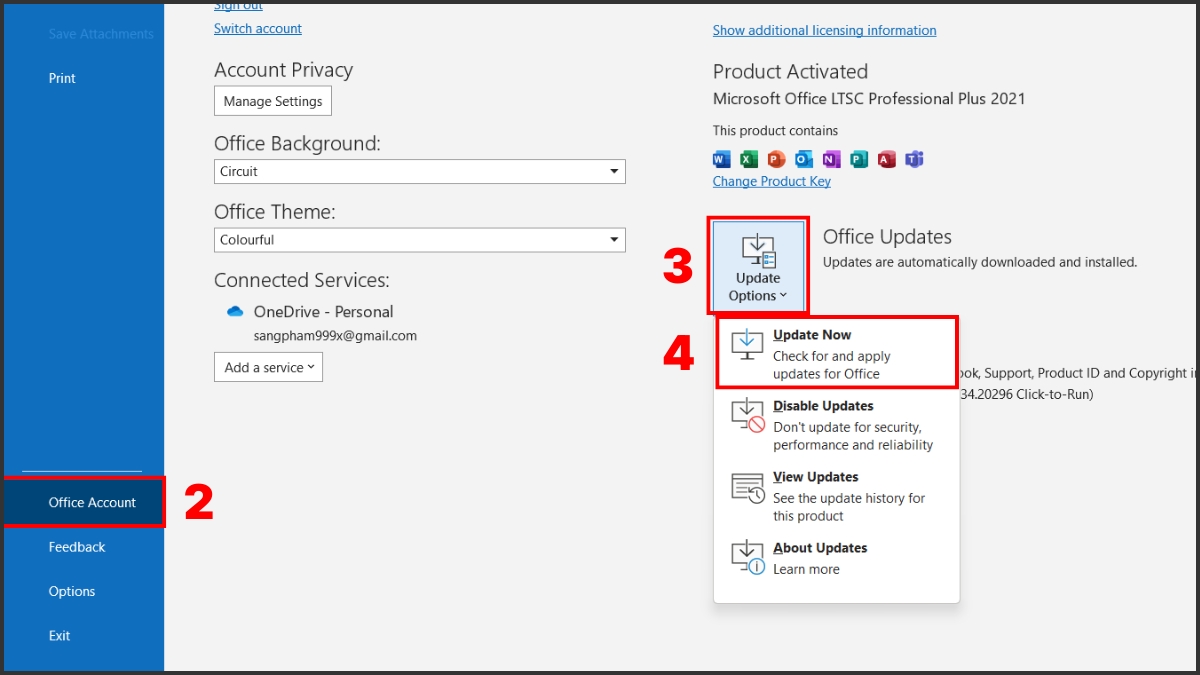
Cập nhật Windows:
- Vào Start > Settings > Update & Security > Windows Update.
- Chọn Check for Update → Tiến hành cập nhật.
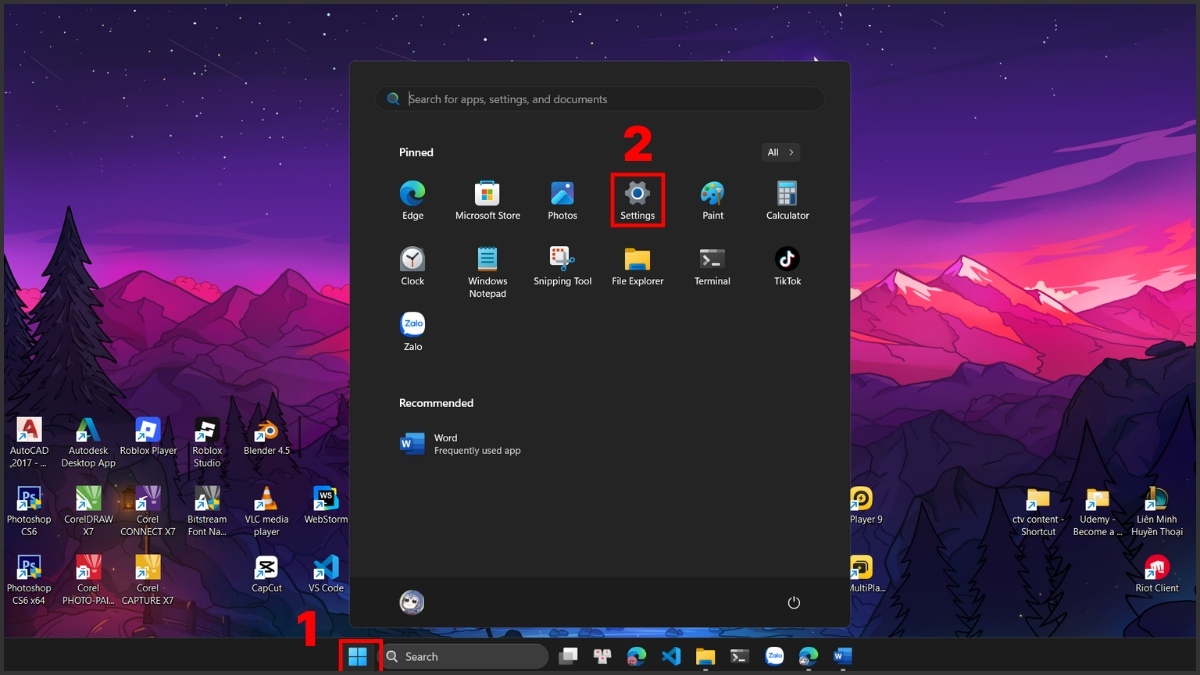
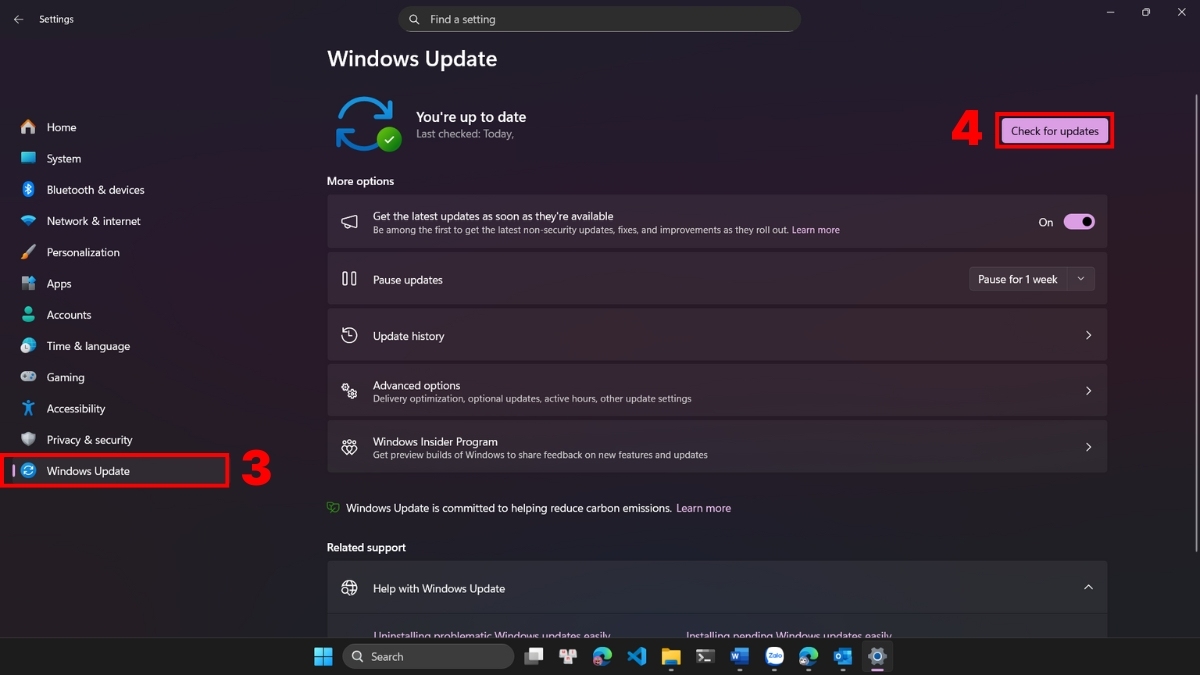
Liên hệ với nhà cung cấp dịch vụ hỗ trợ
Nếu đã thử tất cả các cách trên mà Outlook không gửi được mail, vấn đề có thể nằm ngoài tầm của bạn. Bạn hãy chuẩn bị thông báo lỗi mà bạn nhận được và các bước bạn đã thực hiện để họ kiểm tra vấn đề.
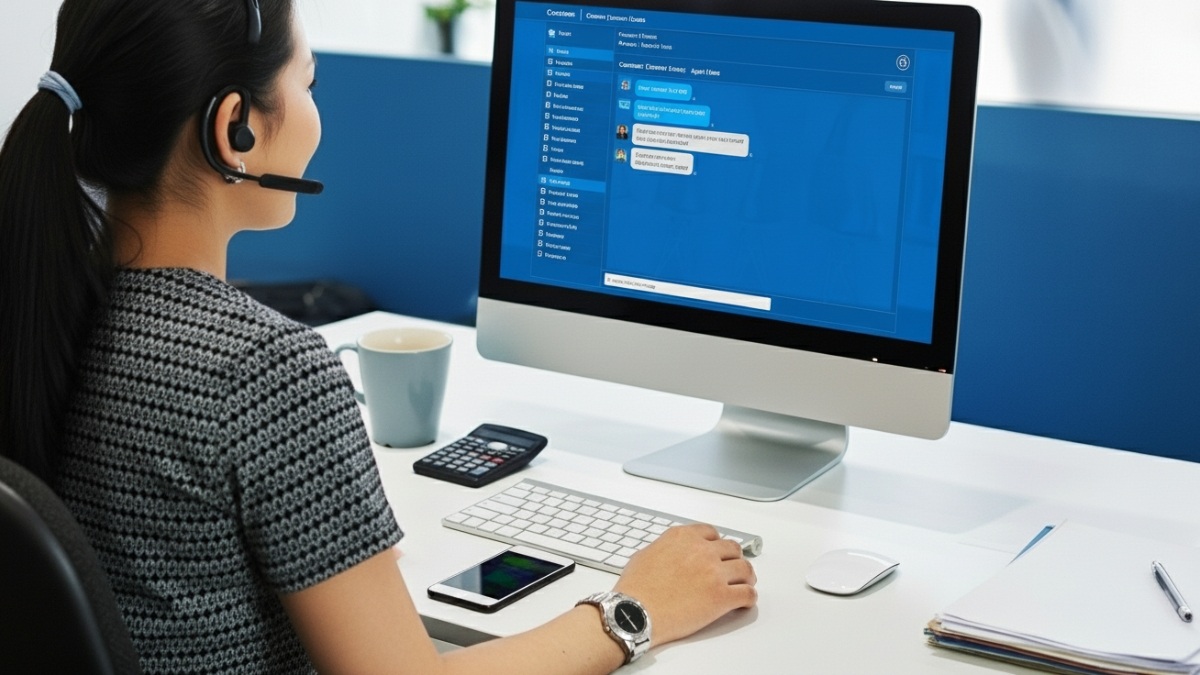
Nếu bạn sử dụng mail công ty liên hệ bộ phận IT Helpdesk. Hãy thông báo cho nhà cung cấp maii để nhận trợ giúp.
Một số lưu ý và mẹo tránh lỗi không gửi được mail Outlook
Để ngăn ngừa tình trạng Outlook không gửi được mail lặp lại và đảm bảo email của bạn luôn được gửi đi, hãy lưu ý các điểm sau:
- Sao lưu tệp PST/OST để tránh sự cố.
- Giữ dung lượng hộp thư hợp lý, xóa hoặc lưu trữ thư cũ.
- Cập nhật mật khẩu mới trong Outlook ngay sau khi đổi email.
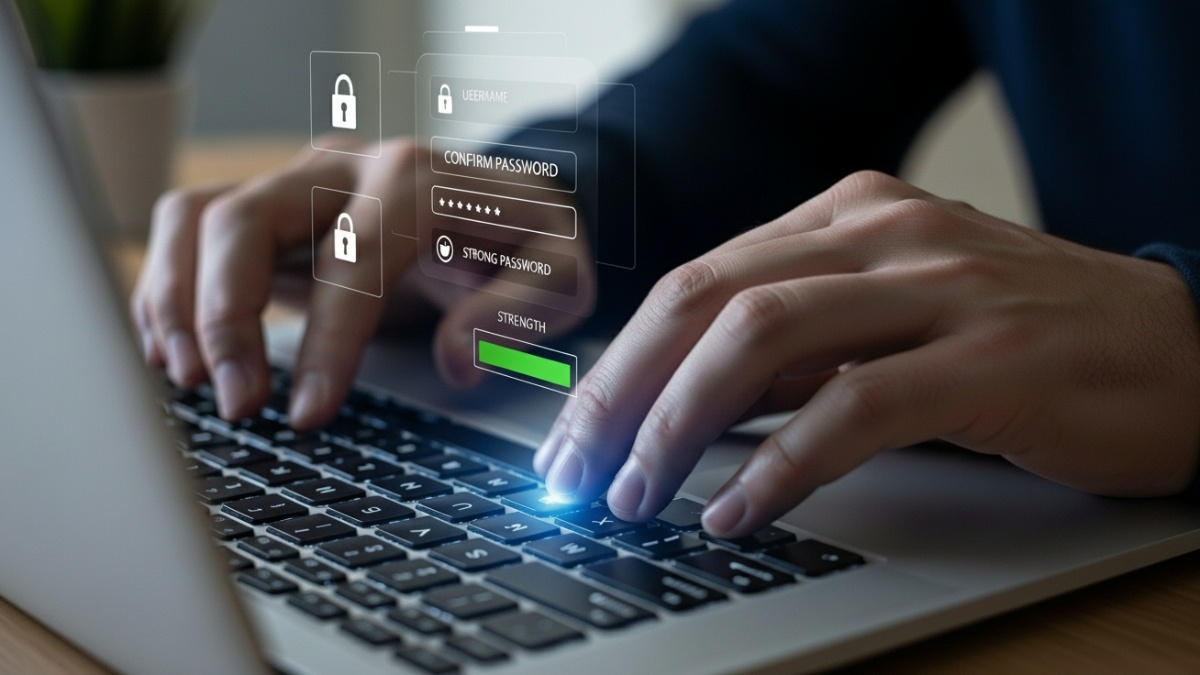
- Cấu hình đúng máy chủ và cổng kết nối.
- Cập nhật Outlook và Windows.
Bằng cách thực hiện lần lượt các phương pháp trên, bạn hoàn toàn có thể khắc phục triệt để tình trạng Outlook không gửi được mail. Hy vọng bài viết về thủ thuật Outlook này của Sforum sẽ giúp bạn xử lý nhanh chóng và nâng cao hiệu quả công việc hằng ngày.
Xem thêm các bài viết trong chuyên mục: Tin học văn phòng
Câu hỏi thường gặp
Có thể gửi email mà không cần xác thực SMTP không?
Ở một số trường hợp, trong mạng nội bộ hoặc khi sử dụng SMTP Relay được quản trị viên thiết lập, người dùng vẫn có thể gửi thư mà không cần xác thực SMTP.
Outlook gửi được nhưng người nhận không nhận được?
Thư có thể bị lọc vào Spam/Junk hoặc địa chỉ người nhận không tồn tại. Nhắc người nhận kiểm tra email Spam/Junk.
Outlook 365 không gửi được mail nhưng Outlook thường vẫn gửi được?
Lỗi Outlook 365 không gửi được mail nhưng phiên bản thường vẫn hoạt động hãy kiểm tra:
- Trạng thái SMTP AUTH (bị tắt trong Exchange Online).
- Cấu hình Modern Auth (OAuth2).
- Quyền Exchange Online và trạng thái giấy phép Microsoft 365.



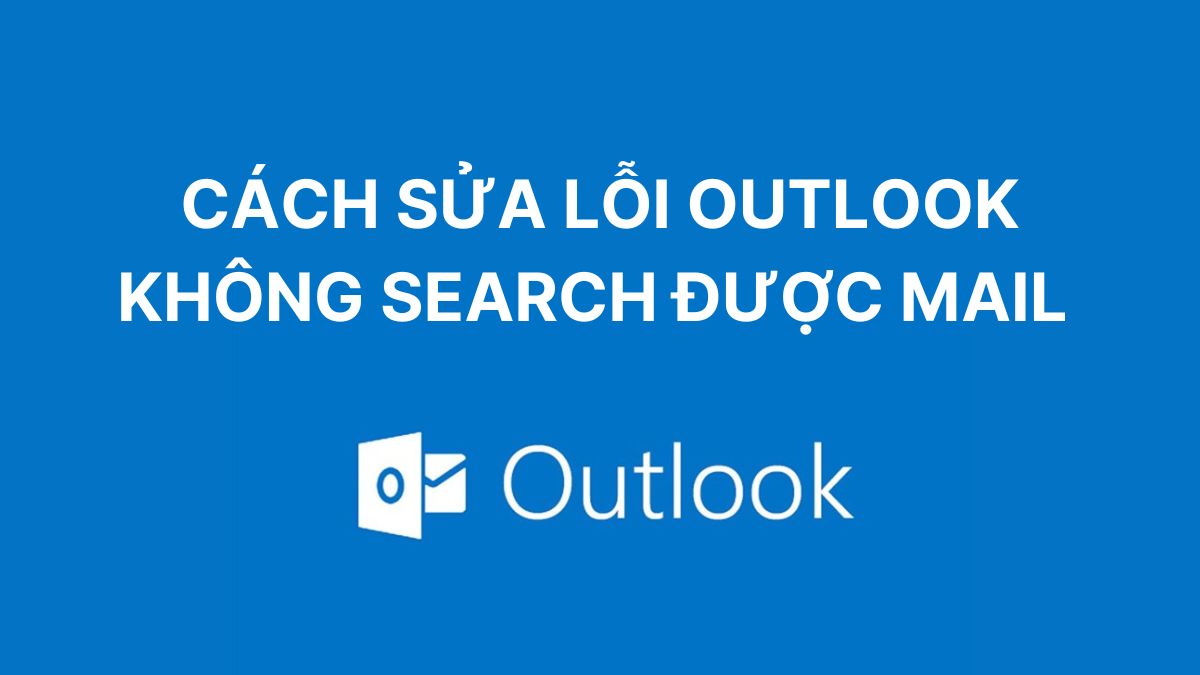

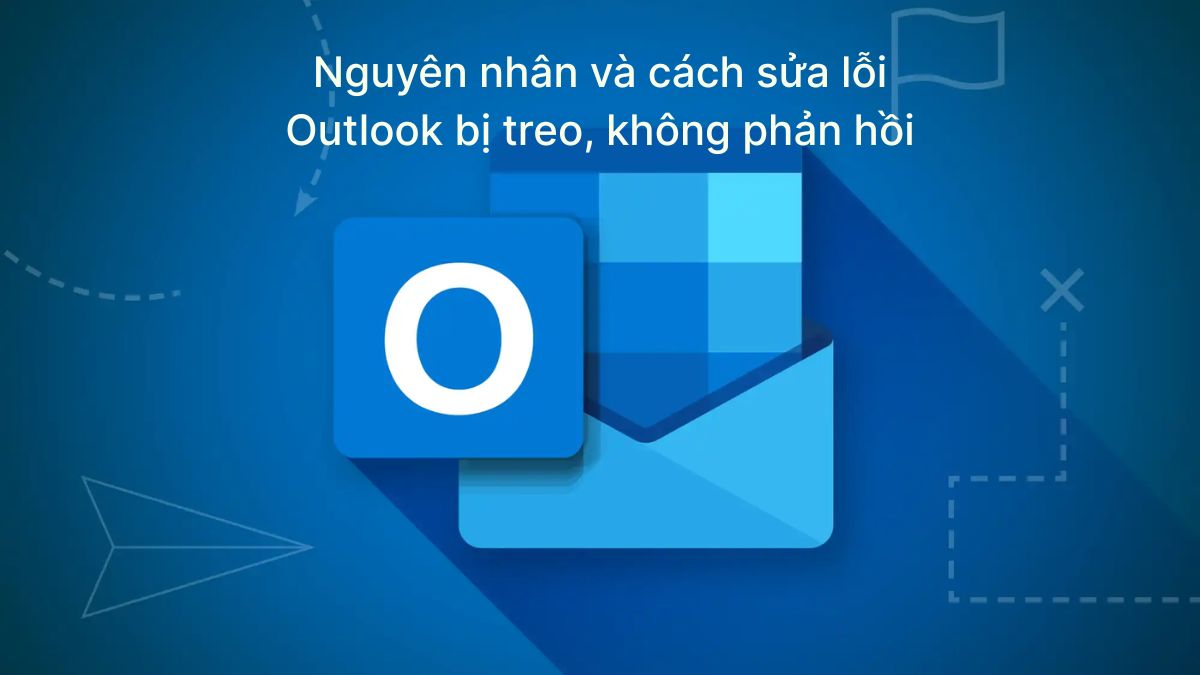

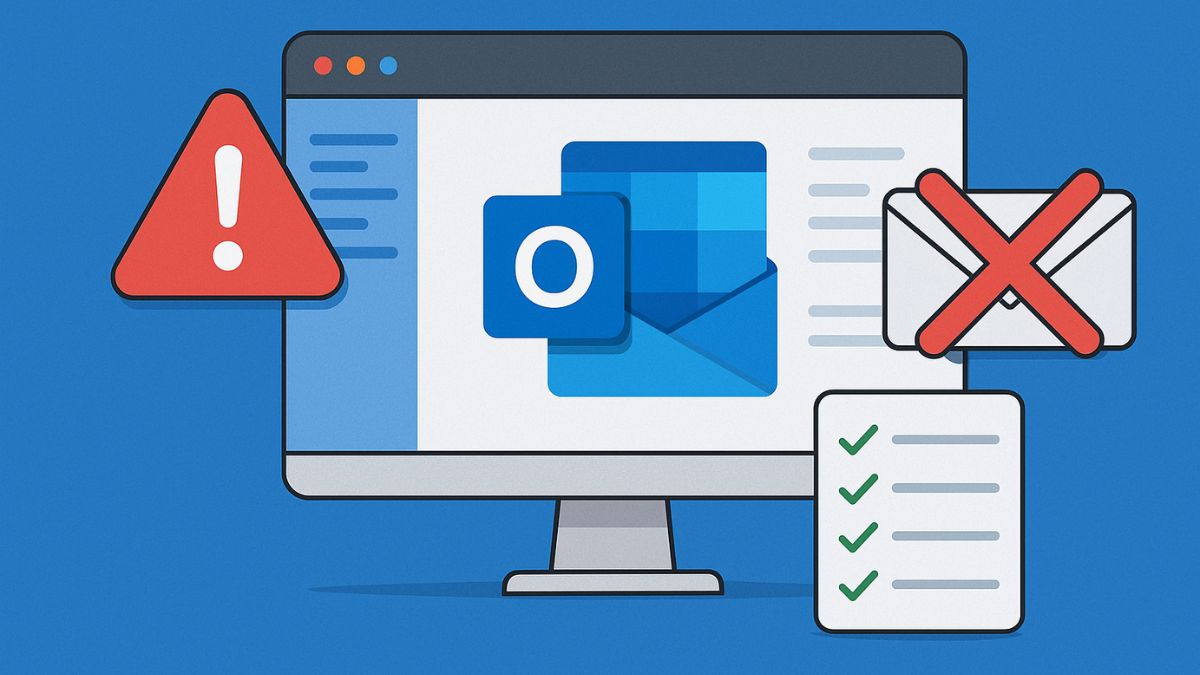
Bình luận (0)